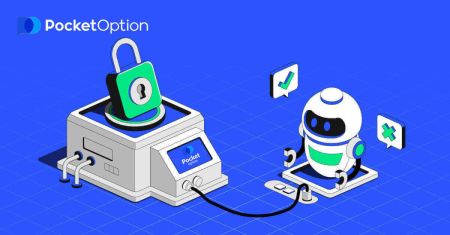Giunsa ang Pagparehistro ug pagsugod sa Trading nga adunay Demo Account sa Pocket Option
Kini nga giya magdala kanimo sa matag lakang pinaagi sa proseso sa pagrehistro alang sa usa ka account ug pagsugod sa imong panaw gamit ang usa ka demo account sa Pocket Option. Bag-o ka man sa pagnegosyo o gusto nga pauswagon ang imong mga estratehiya, ang demo account nagtanyag usa ka hingpit nga palibot sa praktis.
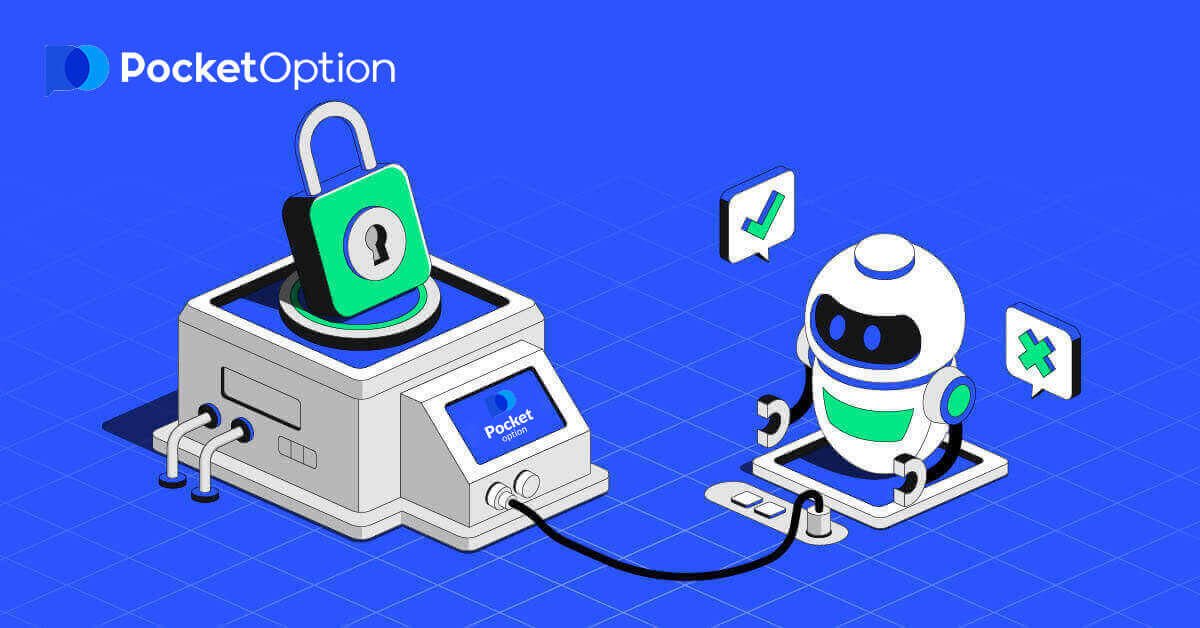
Giunsa Pagparehistro ang usa ka Demo Account sa Pocket Option
Pagsugod sa Pocket Option Trading sa 1 Click
Ang pagrehistro sa plataporma usa ka yano nga proseso nga nagkinahanglan lamang og pipila ka mga pag-klik. Aron maablihan ang interface sa trading sa 1 click, i-klik ang "Start in one click" button.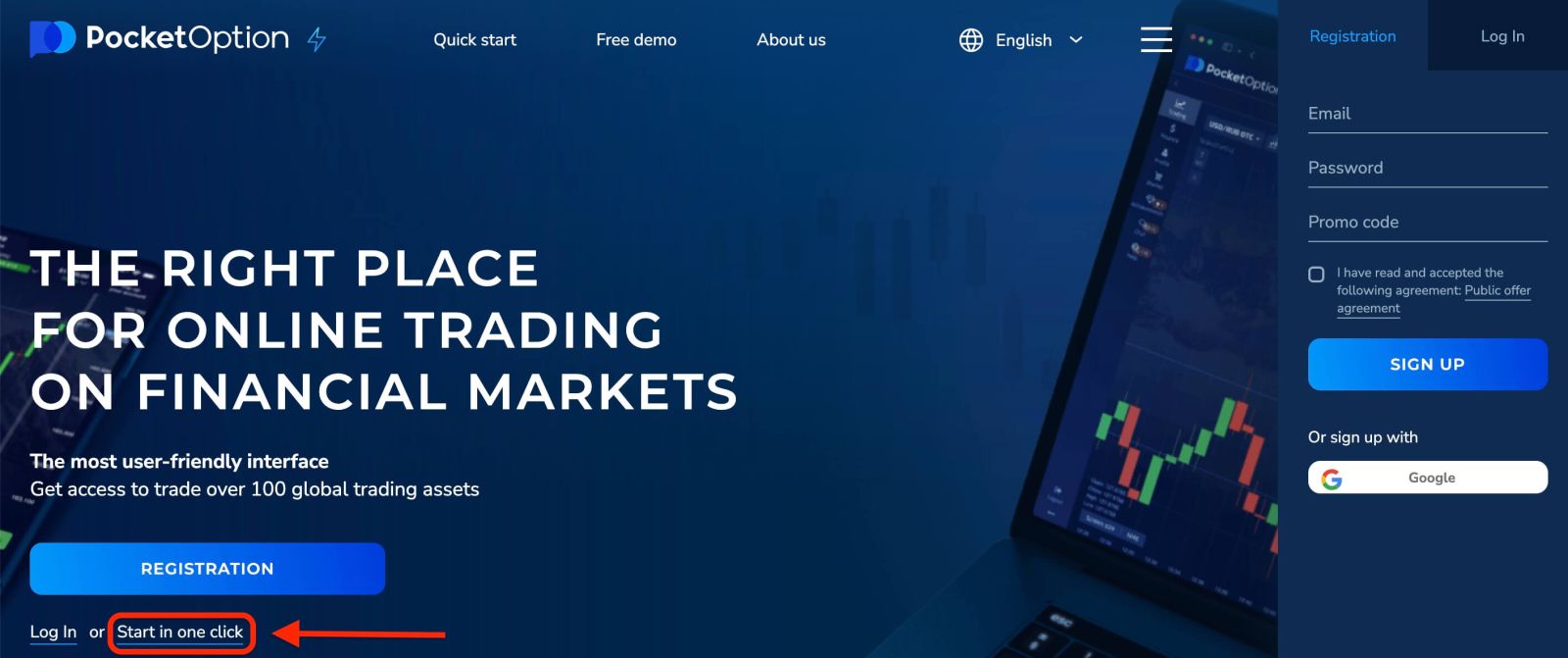
Kini magdala kanimo ngadto sa demo trading page . Pag-klik sa "Demo Account" aron magsugod sa pagnegosyo nga adunay $10,000 sa Demo Account.
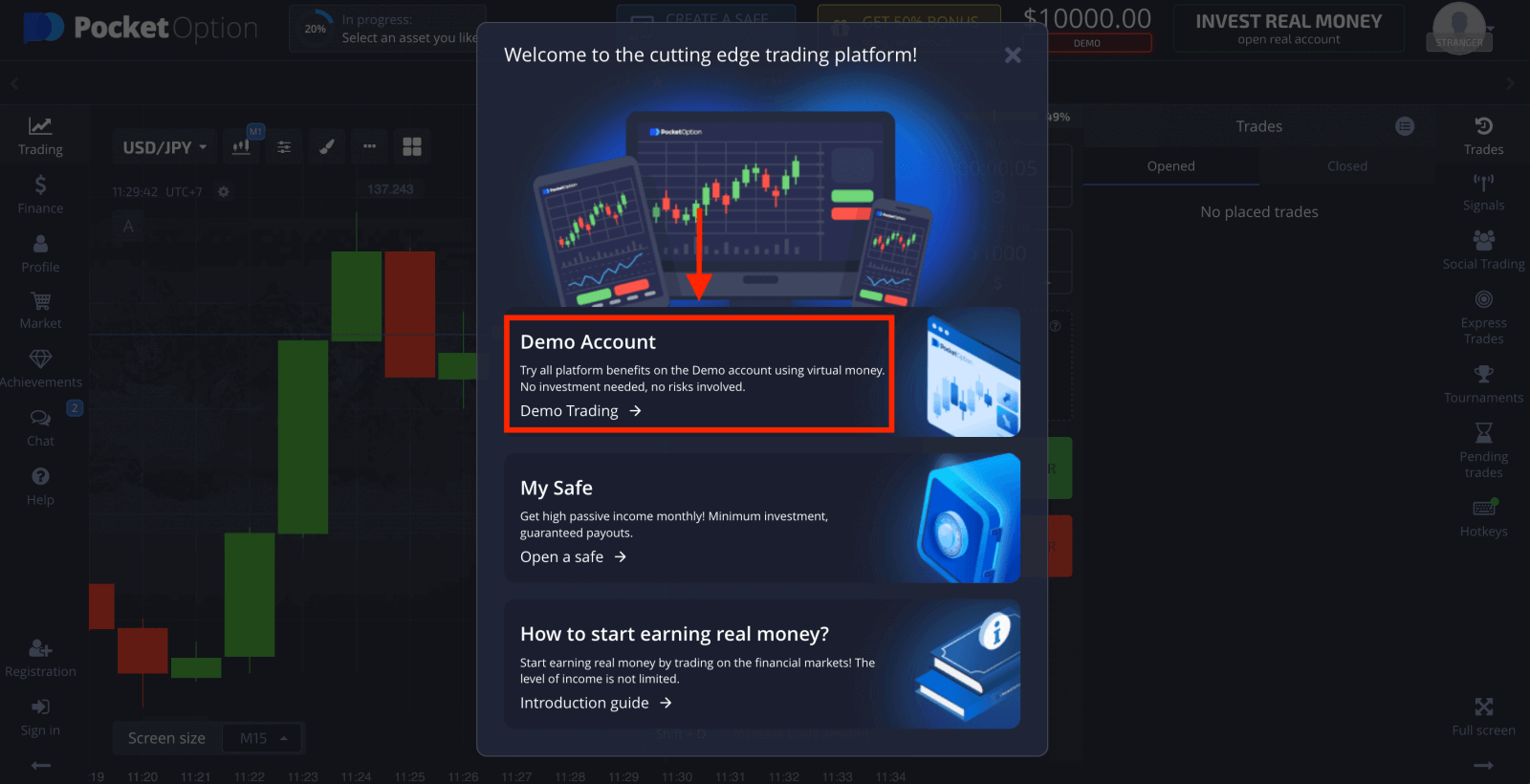
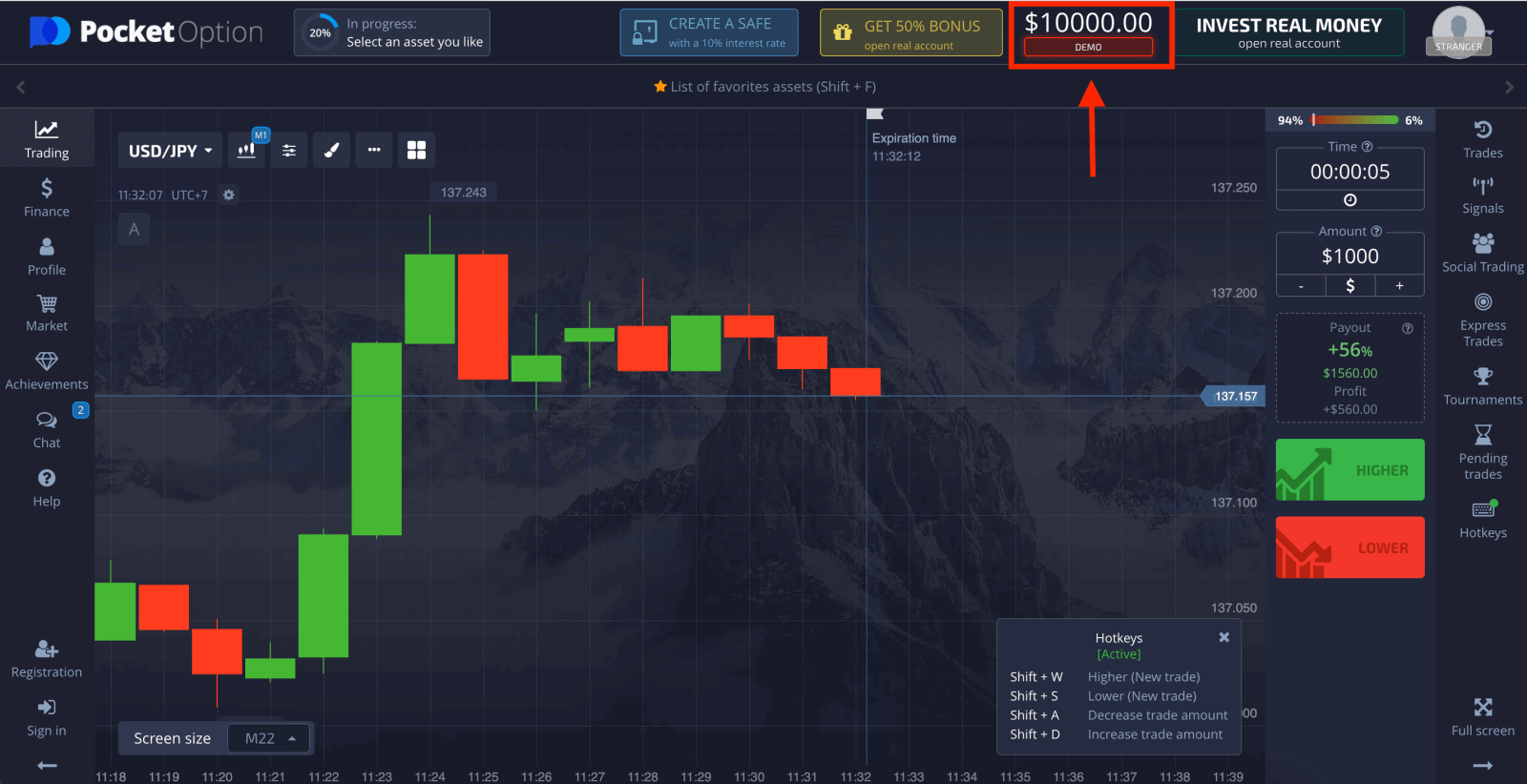
Aron makapadayon sa paggamit sa account, i-save ang mga resulta sa trading ug mahimong ibaligya sa tinuod nga account. I-klik ang "Rehistrasyon" aron makahimo og Pocket Option account. 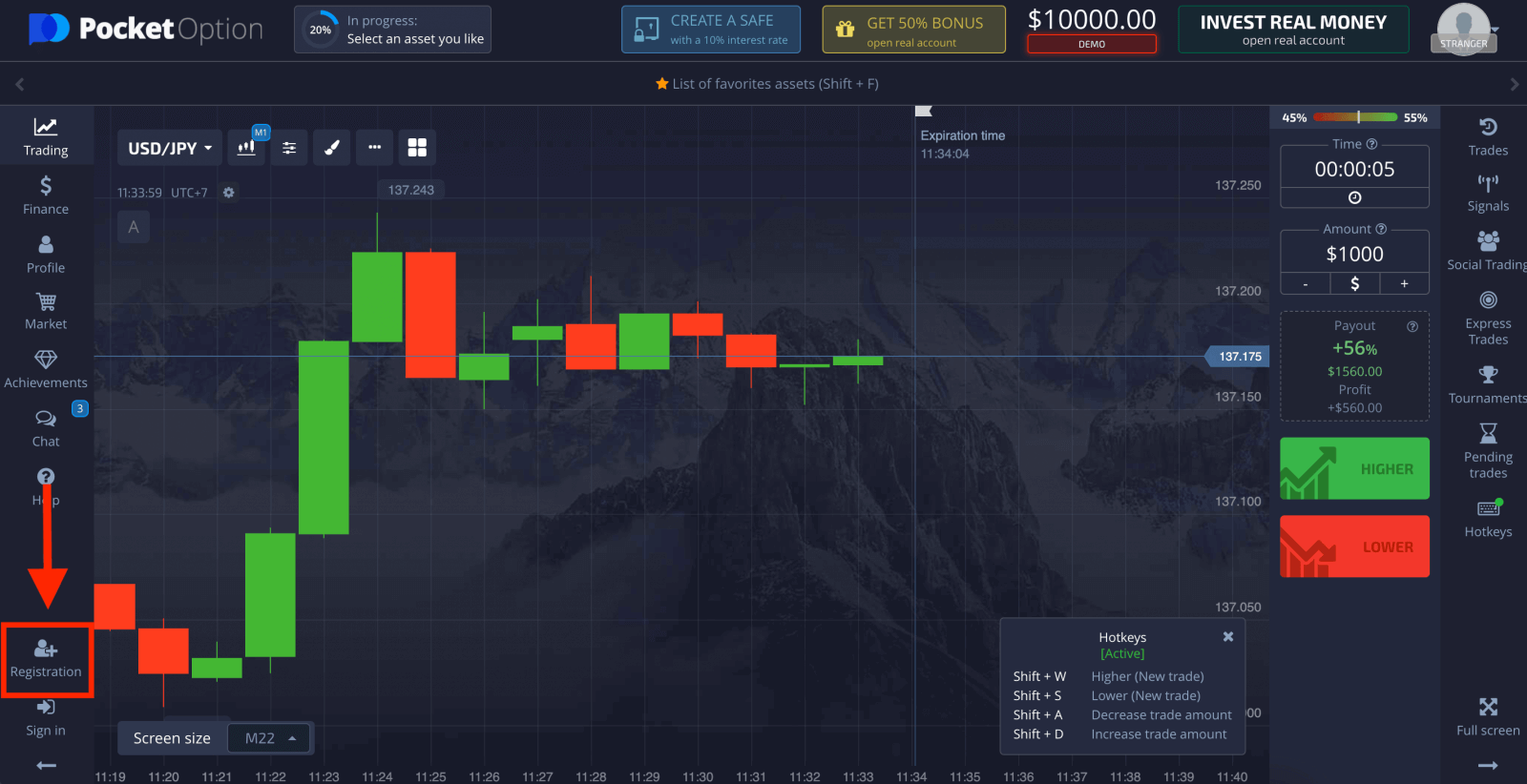
Adunay tulo ka magamit nga kapilian: pag-sign up gamit ang imong email address o Google account sama sa ubos . Ang kinahanglan nimo mao ang pagpili sa bisan unsang angay nga pamaagi ug paghimo usa ka password.
Giunsa Pagparehistro ang usa ka Demo Account sa Pocket Option gamit ang Email
1. Mahimo kang magpalista alang sa usa ka account sa plataporma pinaagi sa pag-klik sa “ Registration ” nga buton sa ibabaw nga tuo nga suok. 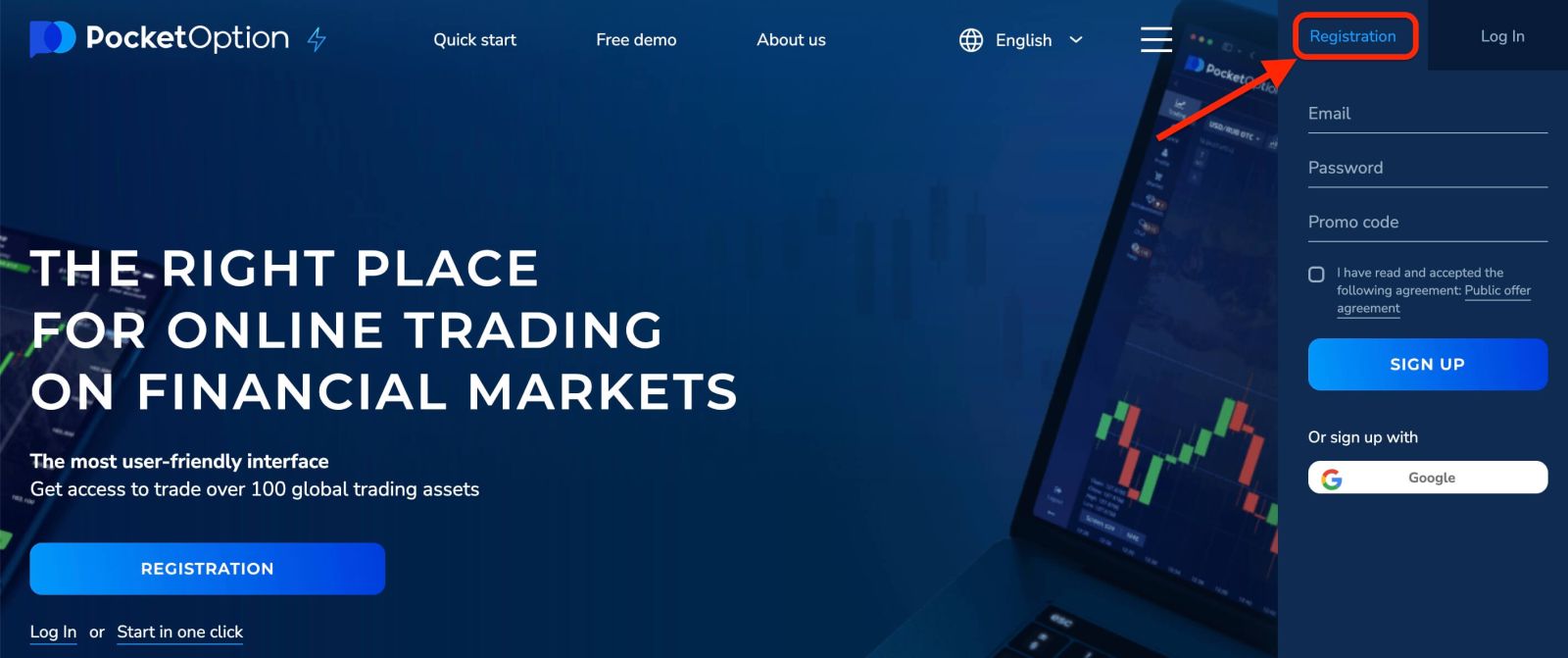
2. Aron magpalista kinahanglan nimo nga pun-on ang gikinahanglan nga impormasyon ug i-klik ang " SIGN UP "
- Pagsulod ug balido nga email address.
- Paghimo og lig-on nga password.
- Basaha ug dawata ang kasabotan.
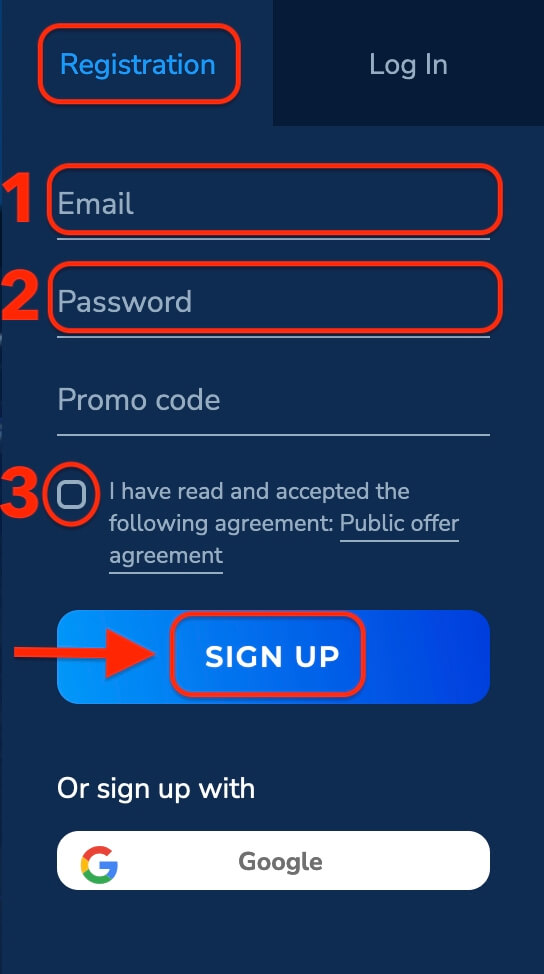
Ang Pocket Option magpadala ug confirmation mail sa imong email address . I-klik ang link sa maong mail aron ma-activate ang imong account. Busa, mahuman nimo ang pagparehistro ug pagpaaktibo sa imong account.
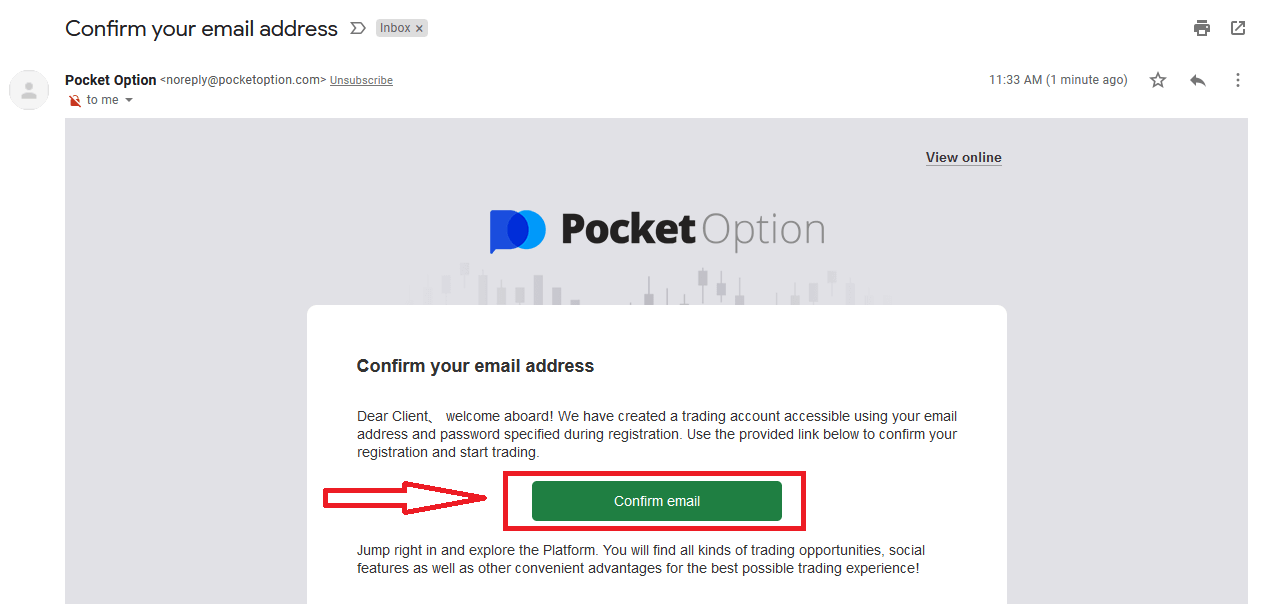
Pahalipay! Malampuson ka nga narehistro ug ang imong email napamatud-an.
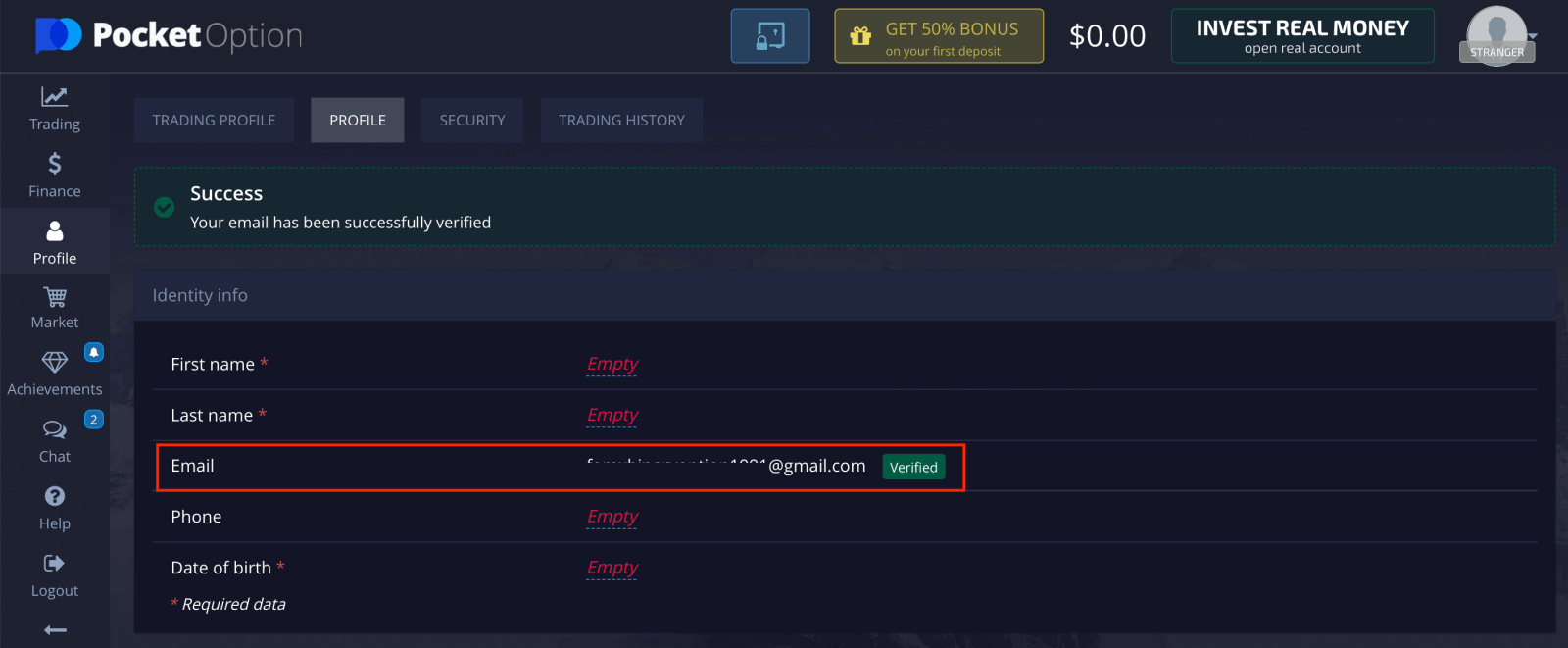
Kung gusto nimo mogamit ug Demo Account, i-klik ang "Trading" ug "Quick Trading Demo Account".

Karon mahimo ka nga magsugod sa pagnegosyo. Adunay ka $1,000 sa imong Demo Account.
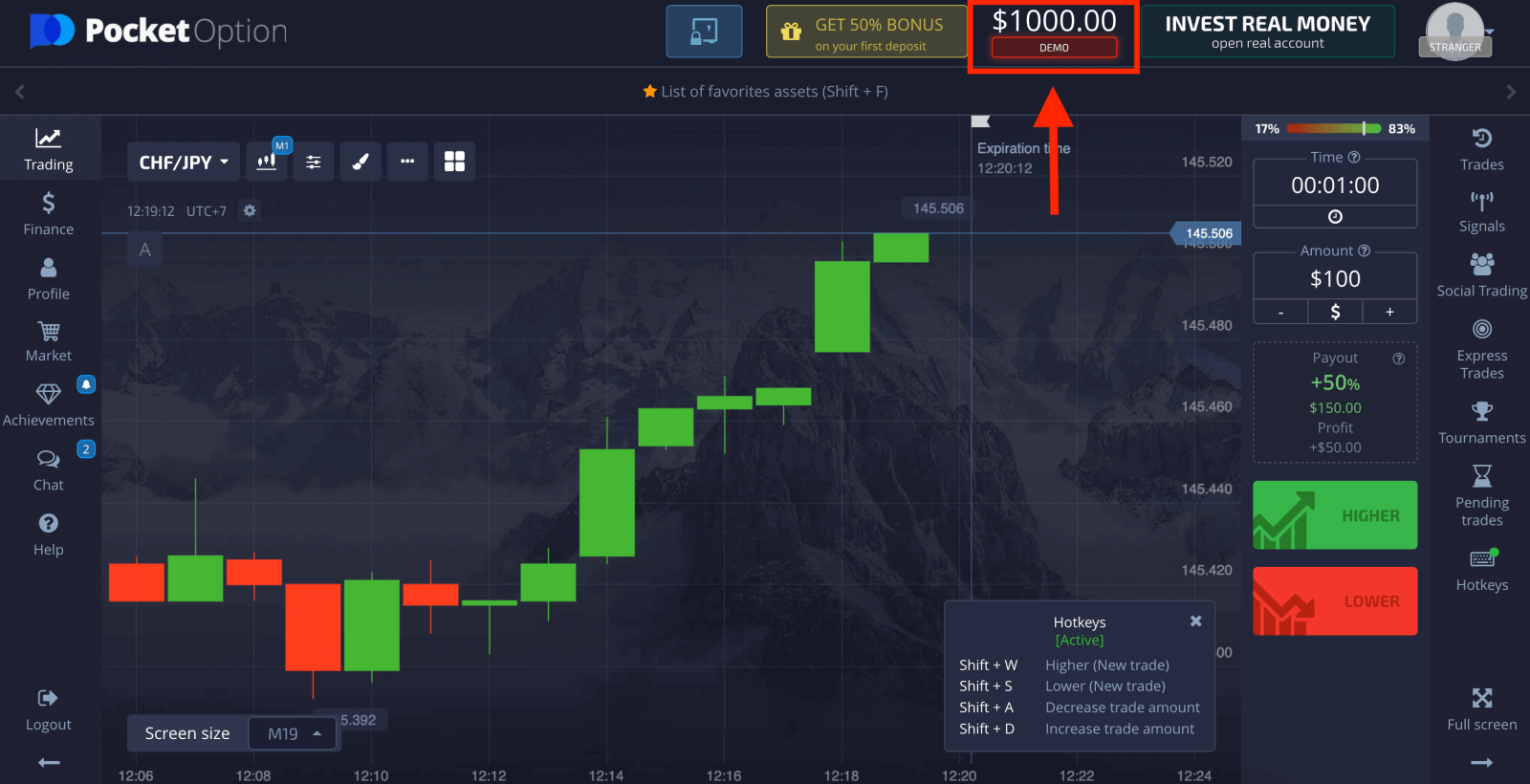
Mahimo ka usab nga magbaligya sa usa ka Tinuod nga account, i-klik ang "Trading" ug "Quick Trading Real Account".
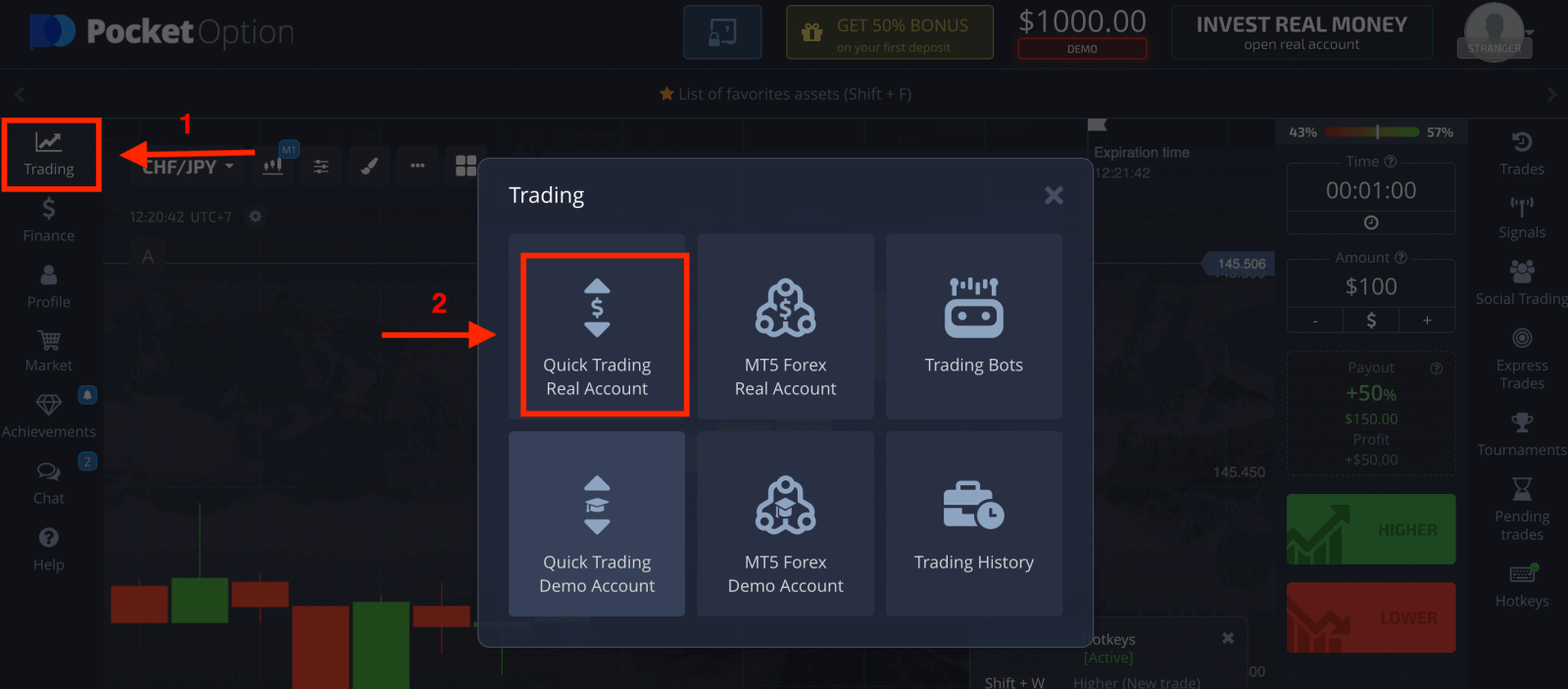
Aron masugdan ang Live trading kinahanglan nimo nga maghimo usa ka pagpamuhunan sa imong account (Minimum nga kantidad sa pagpamuhunan mao ang $5).
Giunsa paghimo ang usa ka Deposit sa Pocket Option
Giunsa Pagparehistro ang usa ka Demo Account sa Pocket Option gamit ang Google
1. Aron magpalista gamit ang Google account , i-klik ang katugbang nga buton sa porma sa pagparehistro.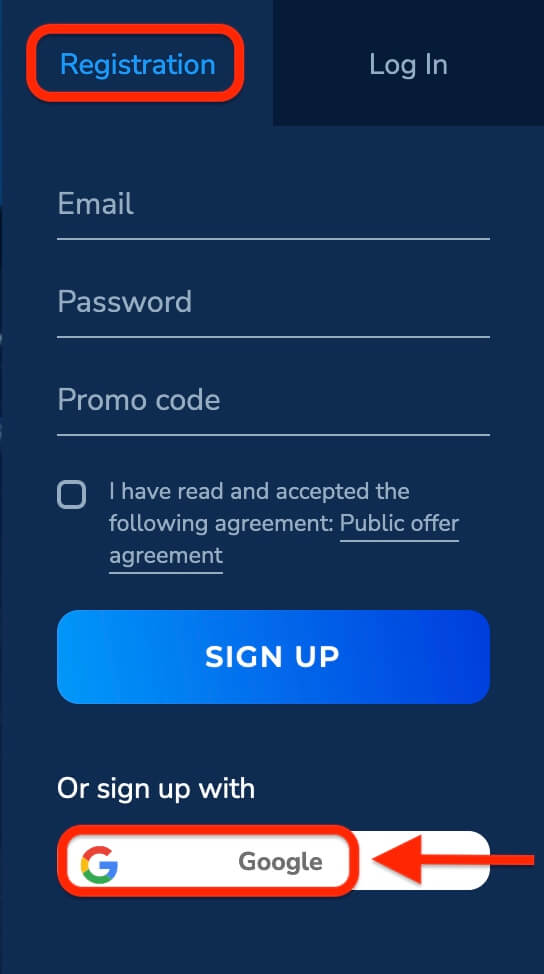
2. Sa bag-ong giablihan nga bintana isulod ang imong numero sa telepono o email ug i-klik ang "Next".
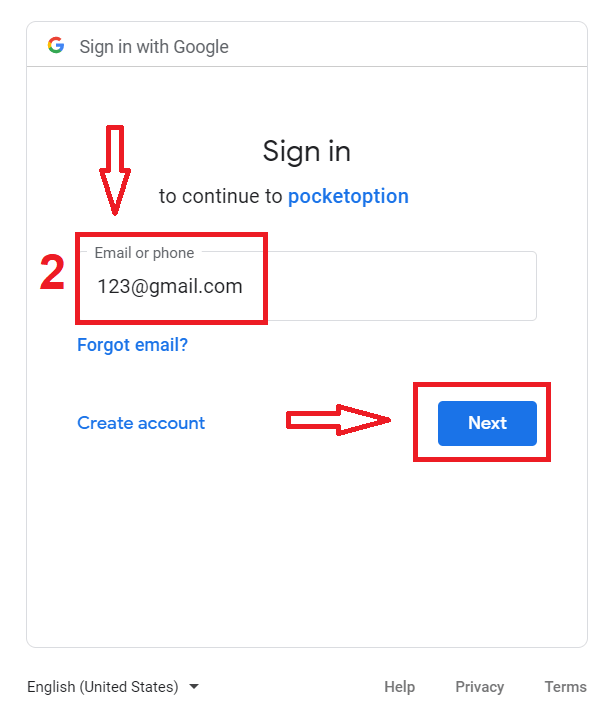
3. Dayon isulod ang password para sa imong Google account ug i-klik ang "Next".
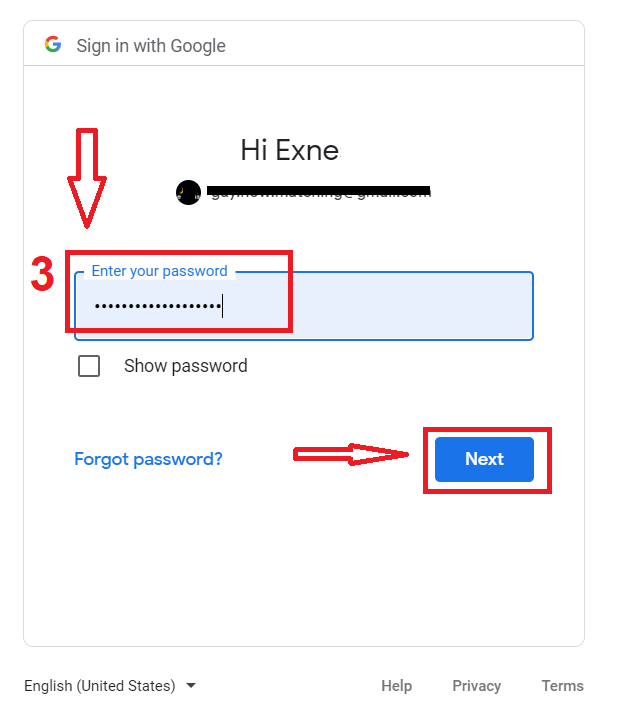
Pagkahuman niana, dad-on ka sa imong personal nga Pocket Option account.
Pagrehistro ug Demo Account sa Pocket Option App para sa iOS
Ang pagparehistro sa iOS mobile platform magamit usab alang kanimo . I-klik ang " Pagrehistro ".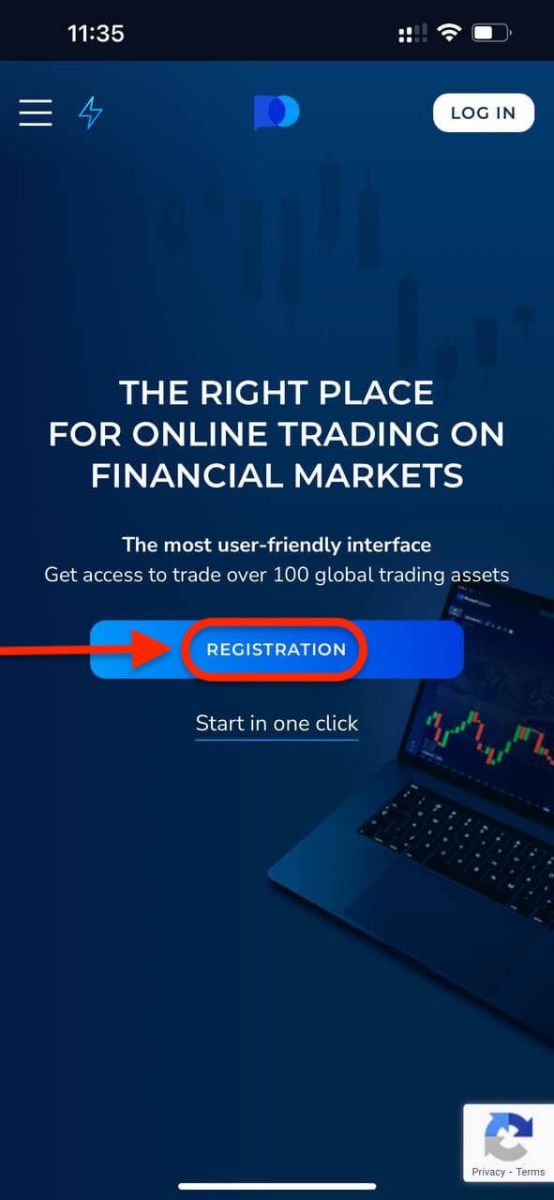
- Pagsulod ug balido nga email address.
- Paghimo og lig-on nga password.
- Susiha ang kasabutan ug i-klik ang "SIGN UP".
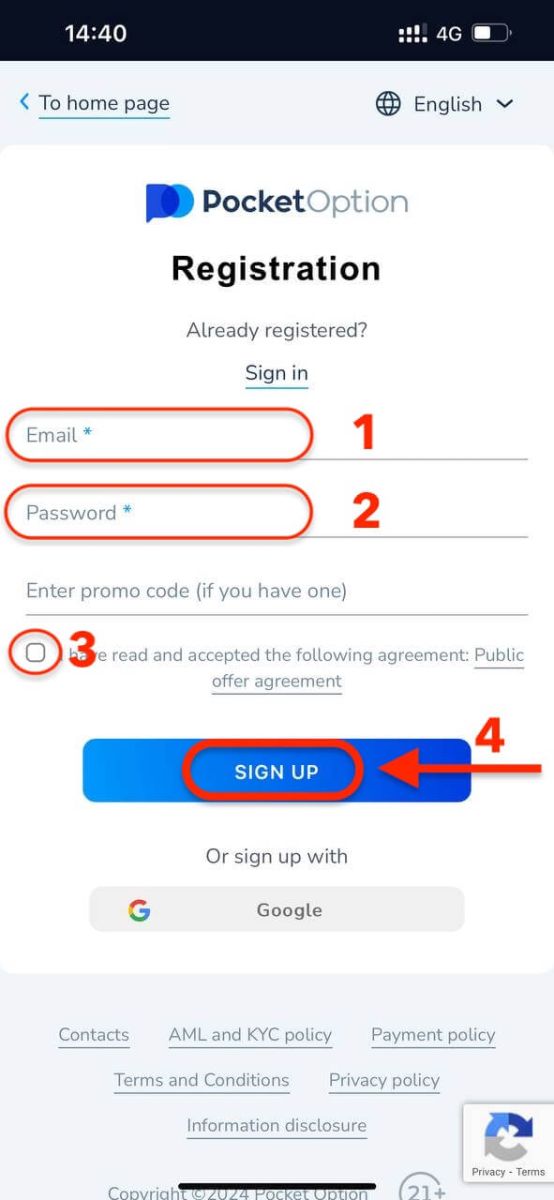
Pahalipay! malampuson ka nga narehistro, i-klik ang "Cancel" Kung gusto nimo nga magbaligya una sa usa ka Demo Account.
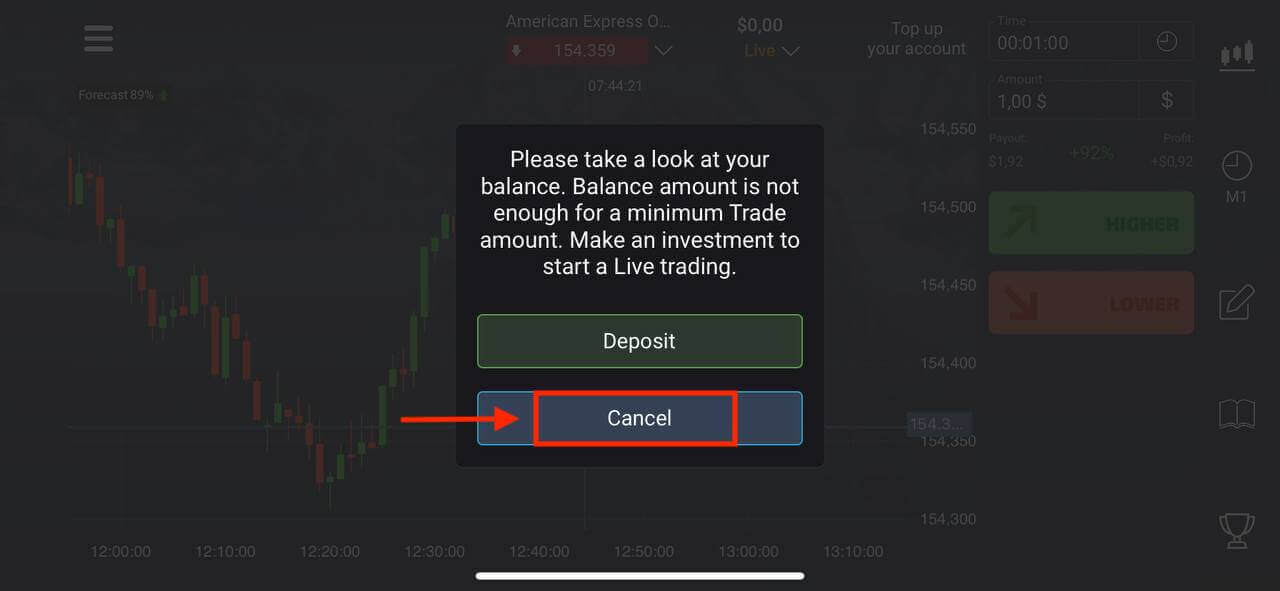
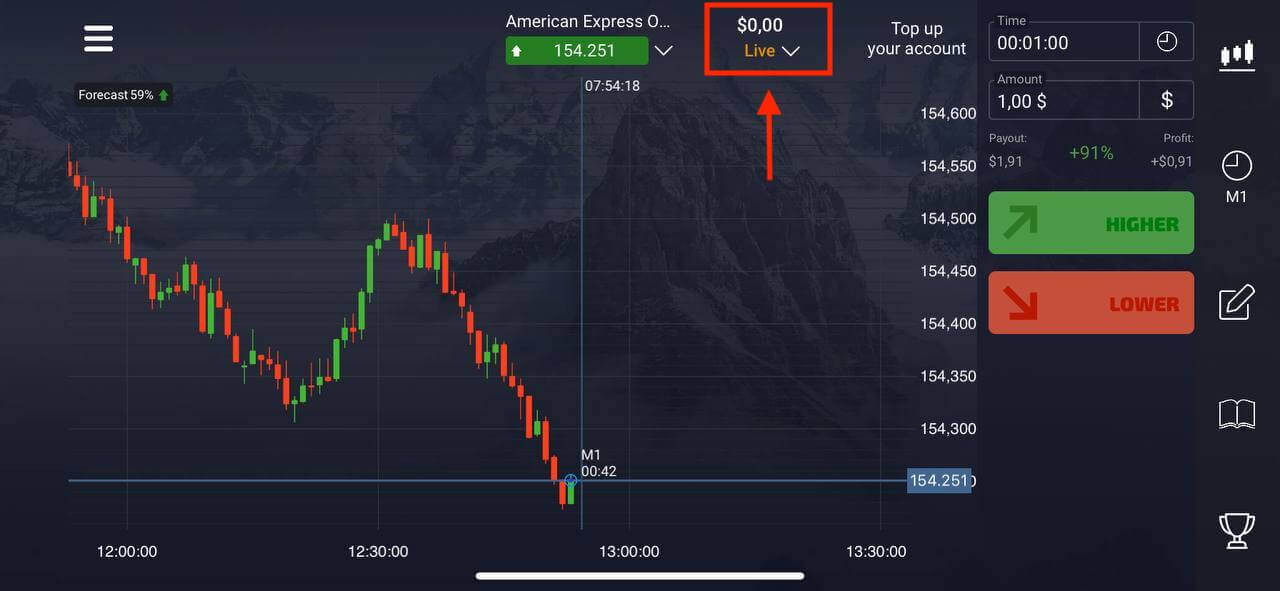
Pilia ang "Demo account" aron magsugod sa pagnegosyo nga adunay balanse nga $1000.
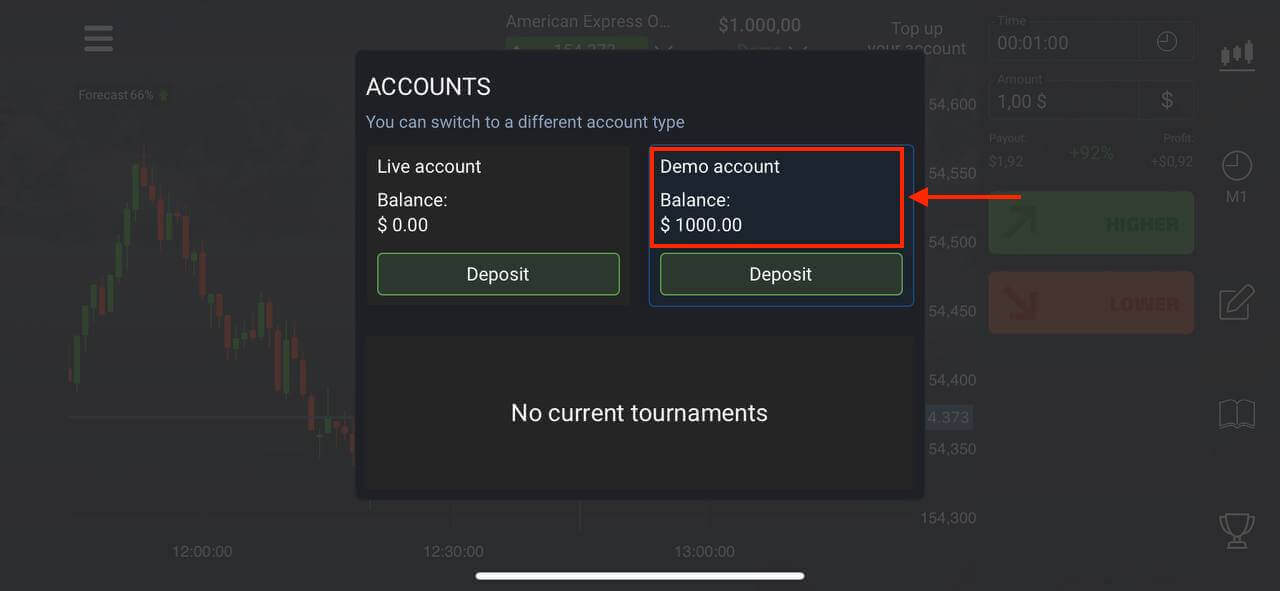
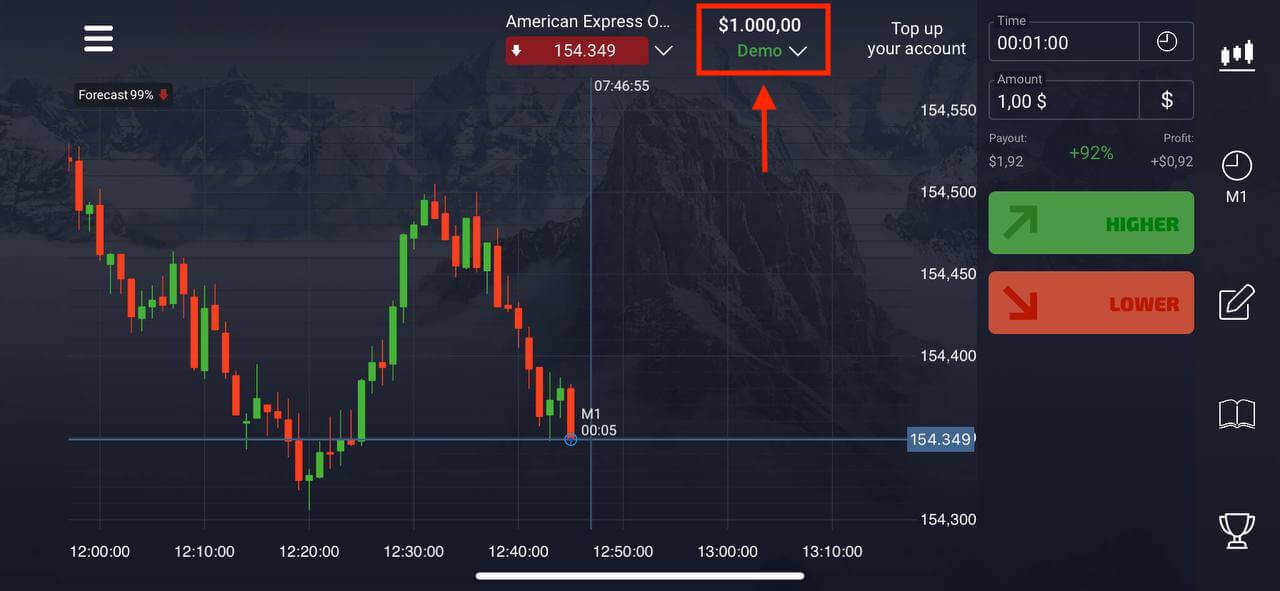
Kung gusto nimo magbaligya gamit ang usa ka Tinuod nga account, i-klik ang "Deposit" sa Live account.
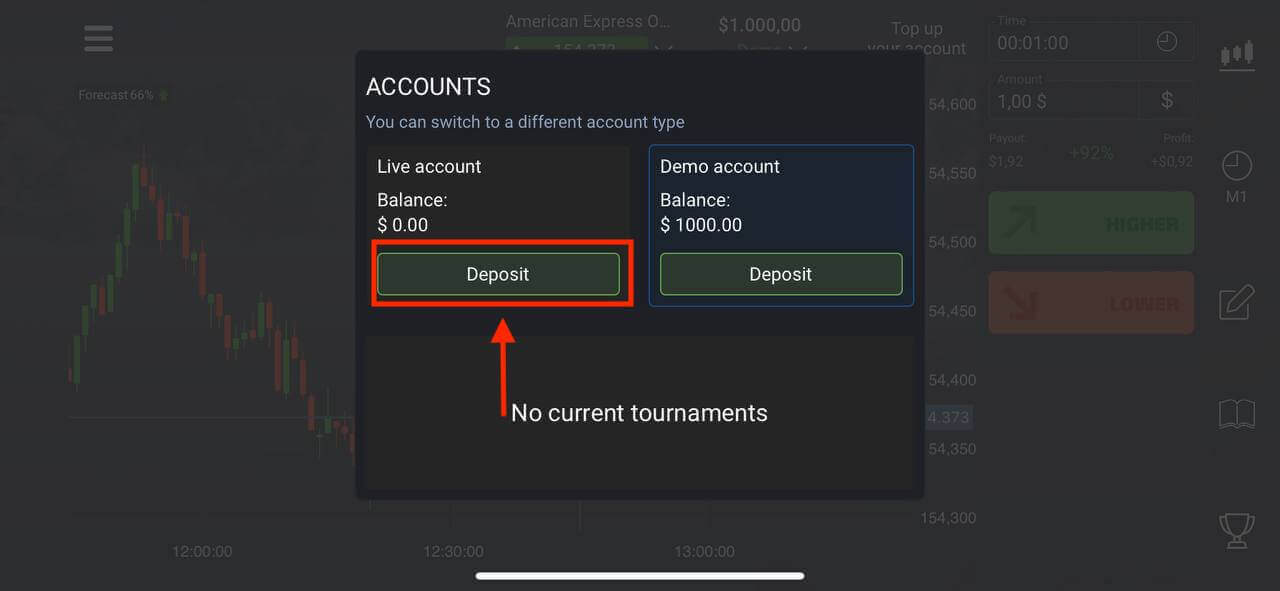
Pagrehistro ug Demo Account sa Pocket Option App para sa Android
Kung ikaw adunay Android mobile device kinahanglan nimo nga i-download ang Pocket Option app gikan sa Google Play o dinhi . Pangitaa lang ang "Pocket Option" ug i-install kini sa imong device.Ang mobile nga bersyon sa trading platform parehas ra sa web nga bersyon niini. Tungod niini, wala’y mga problema sa pagnegosyo ug pagbalhin sa mga pondo. Dugang pa, ang Pocket Option trading app alang sa Android giisip nga labing kaayo nga app alang sa online trading. Busa, kini adunay taas nga rating sa tindahan.
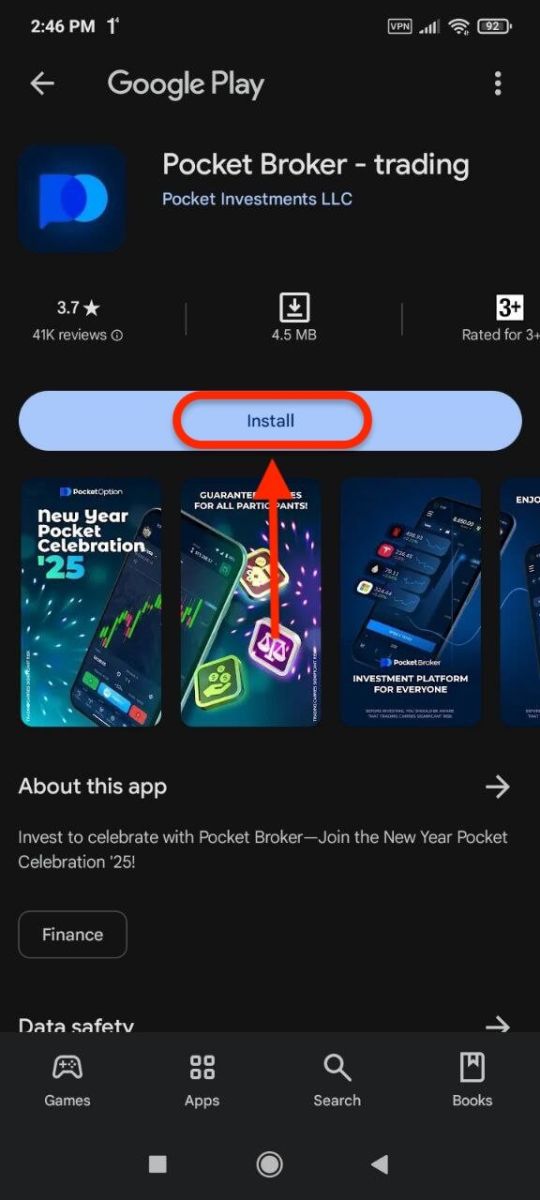
I-klik ang " Rehistro " aron makahimo og bag-ong Pocket Option account.
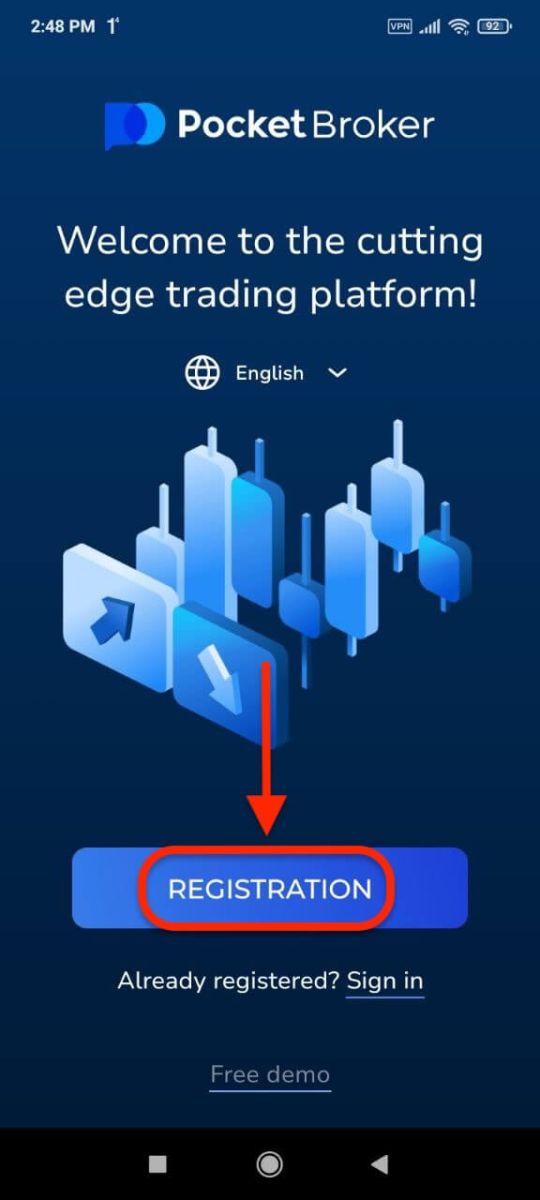
- Pagsulod ug balido nga email address.
- Paghimo og lig-on nga password.
- Susiha ang kasabutan ug i-klik ang " REGISTRATION ".
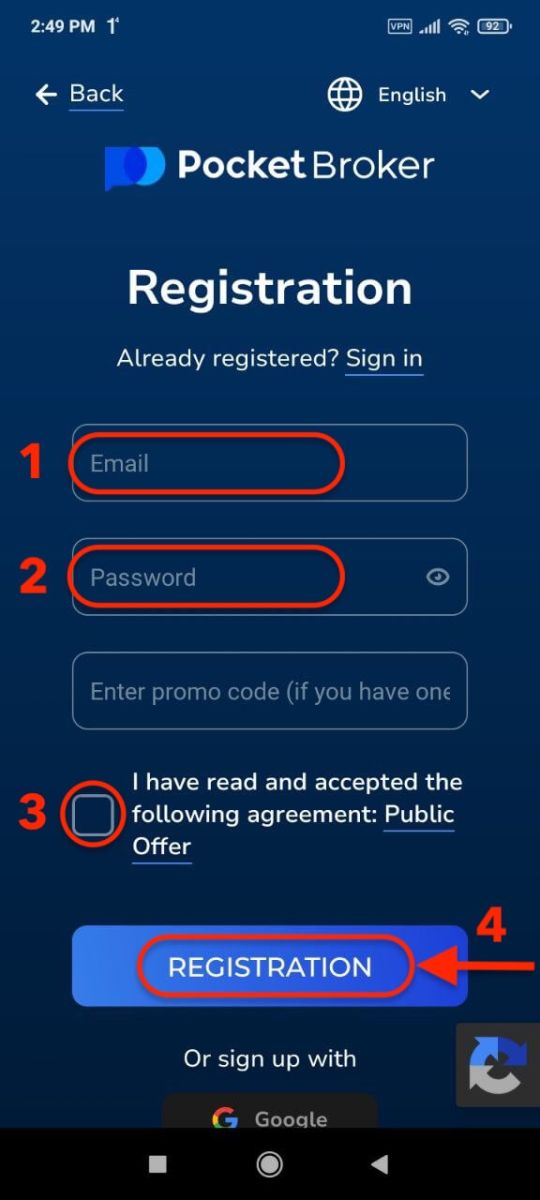
Pahalipay! malampuson ka nga narehistro, i-klik ang "Deposito" aron ibaligya sa Tinuod nga account.
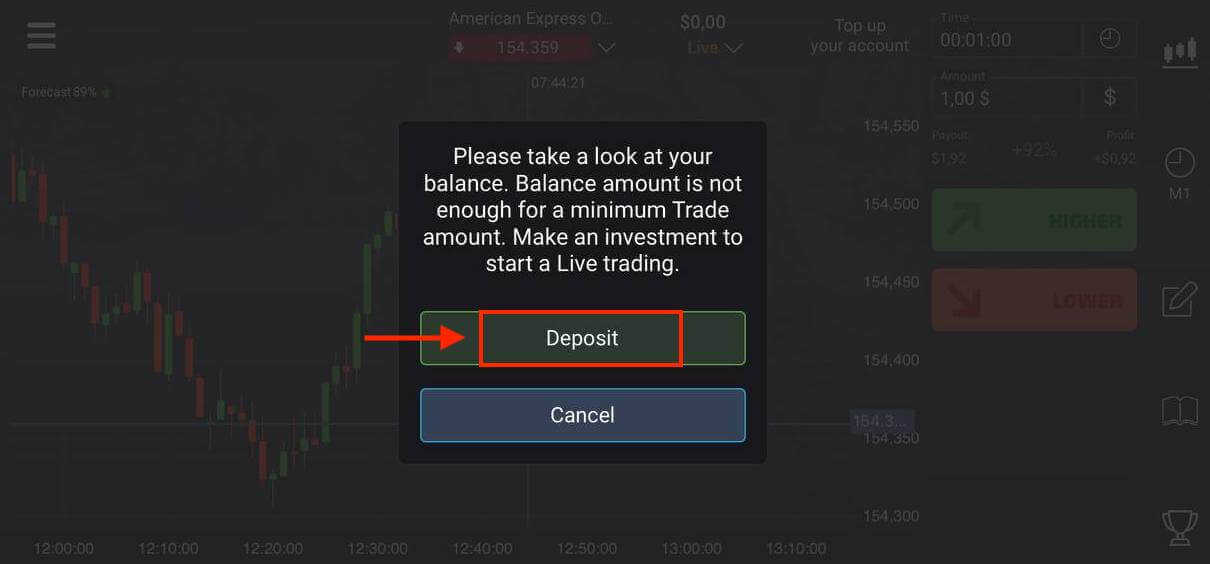
Pagpili usa ka angay nga paagi sa pagdeposito alang kanimo.
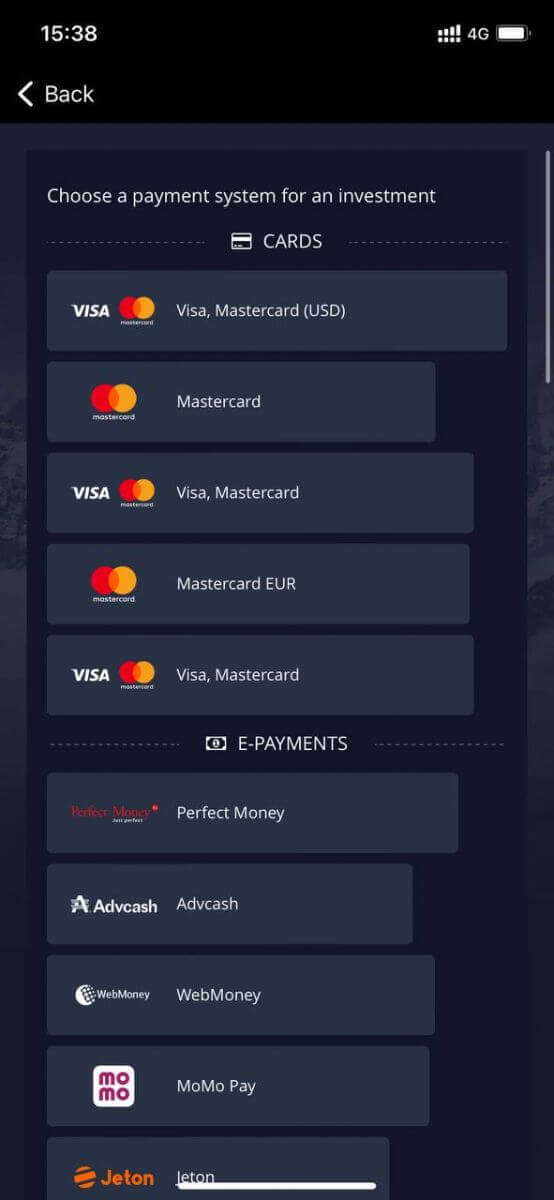
I-klik ang "Cancel" para sa trading gamit ang Demo Account.
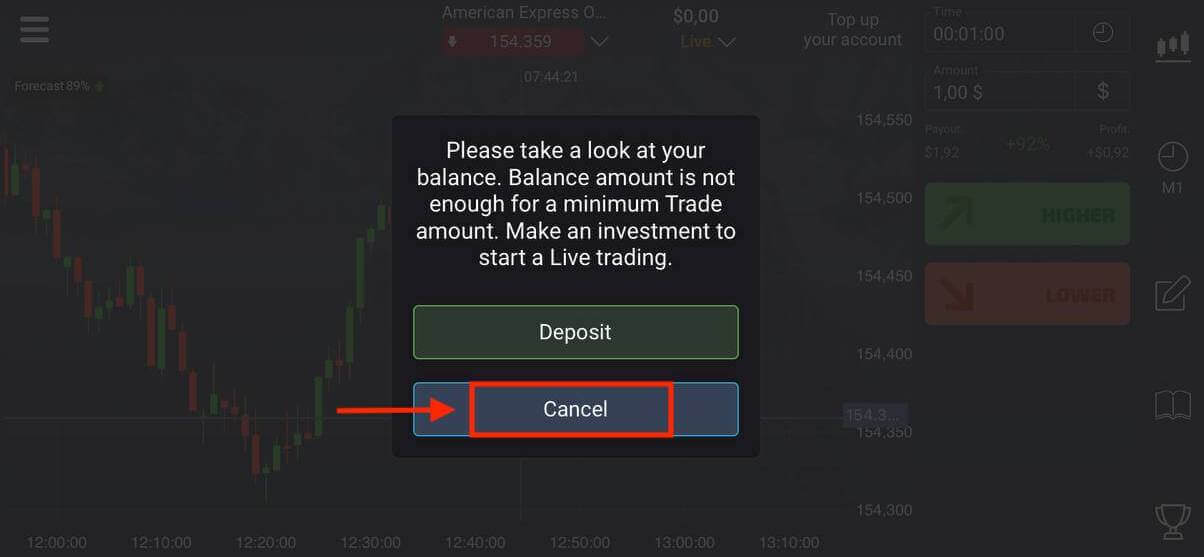
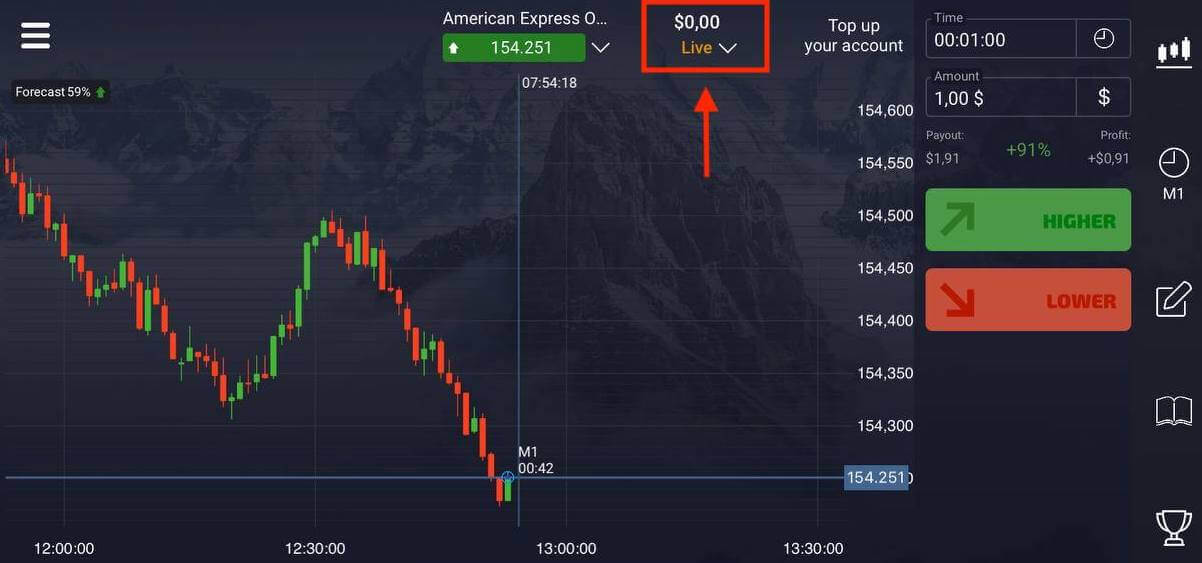
I-klik ang Demo account.

Adunay ka $1,000 sa imong Demo Account.
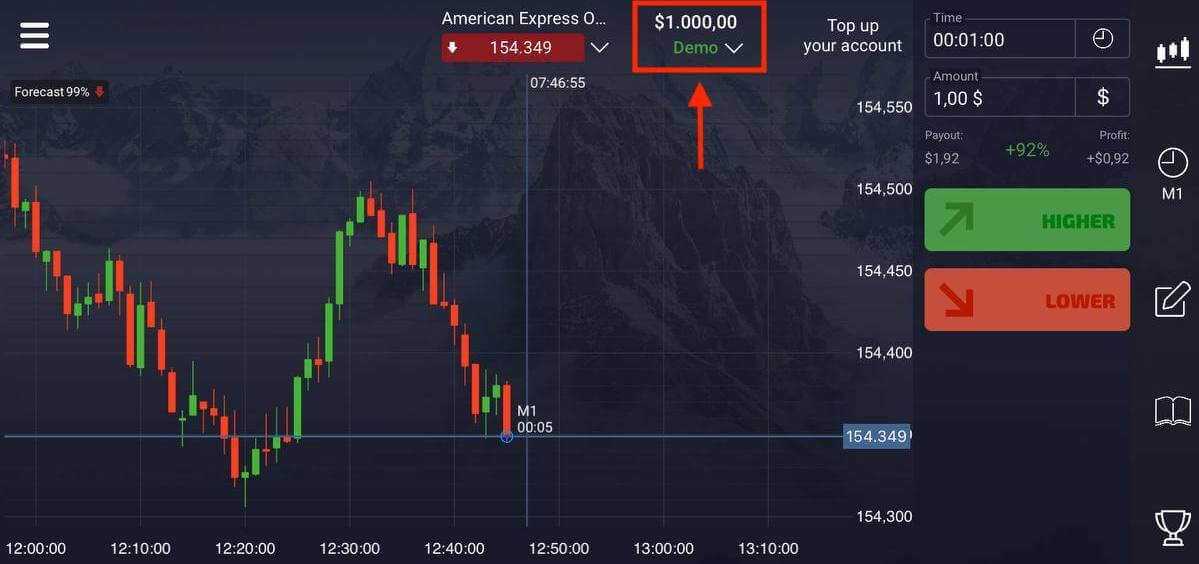
Pagrehistro ug Demo Account sa Pocket Option gamit ang Mobile Web
Kung gusto nimo magbaligya sa mobile web sa Pocket Option trading platform, dali nimo kini mahimo. Sa sinugdan, ablihi ang imong browser sa imong mobile device. Pagkahuman niana, bisitaha ang website sa broker. I-klik ang "Menu" sa ibabaw nga wala nga suok.
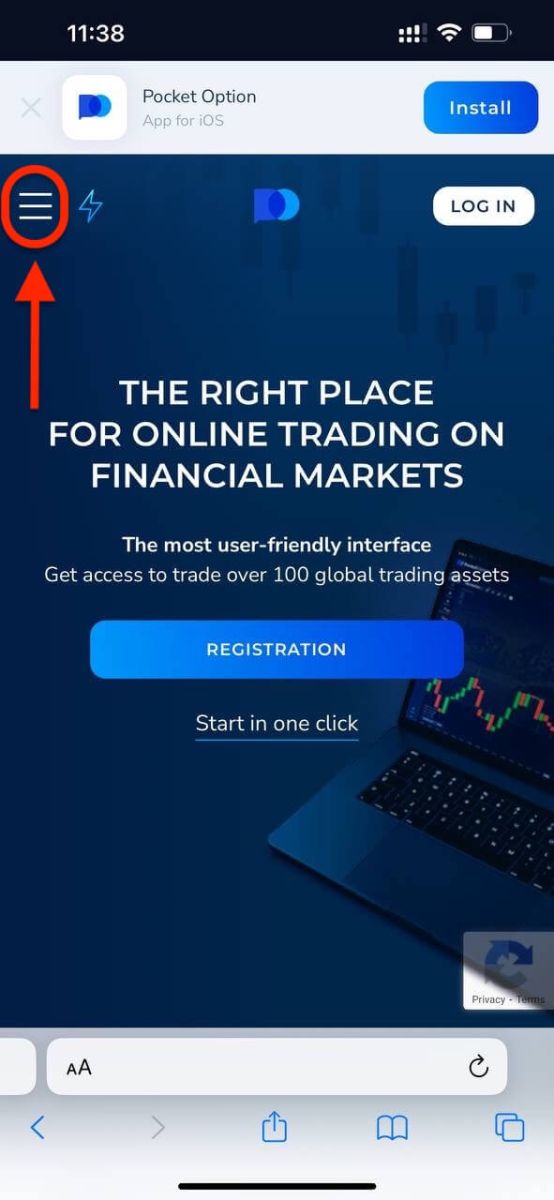
I-klik ang " REGISTRATION " nga buton.
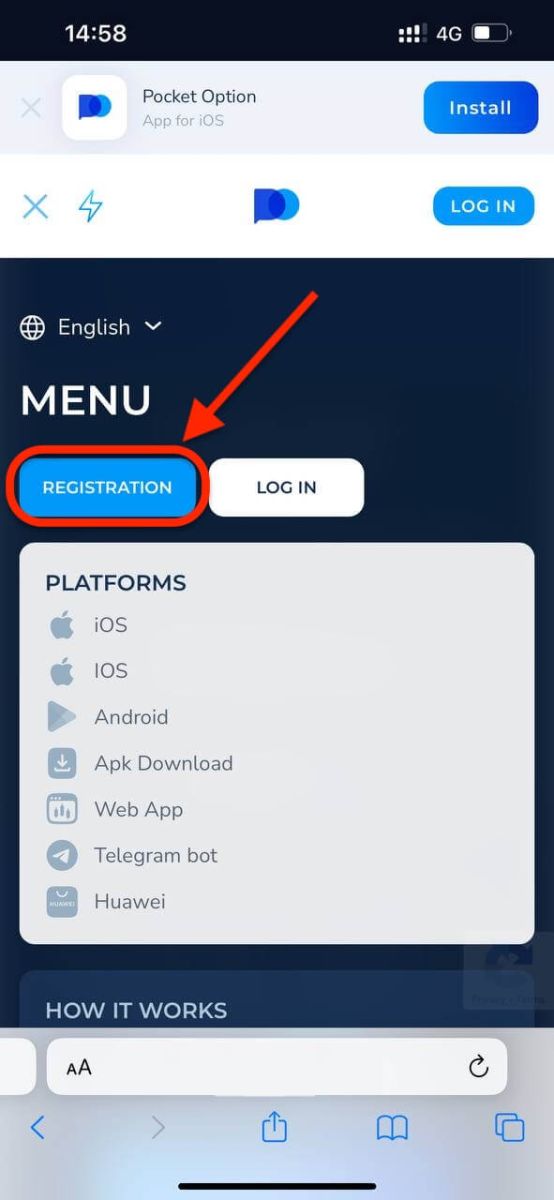
Niini nga lakang gisulod gihapon namo ang datos: email, password, dawata ang "Agreement" ug i-klik ang "SIGN UP".
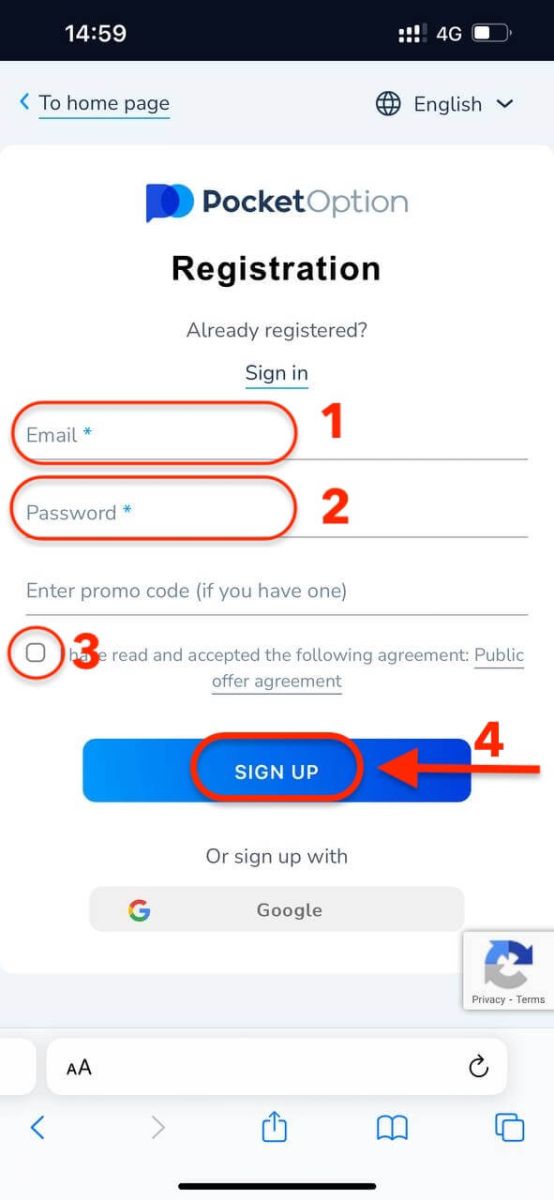
Ania ka! Karon makahimo ka na sa pagbaligya gikan sa mobile web nga bersyon sa plataporma. Ang mobile web nga bersyon sa trading platform parehas ra sa usa ka regular nga web nga bersyon niini. Tungod niini, wala’y mga problema sa pagnegosyo ug pagbalhin sa mga pondo.
Adunay ka $1,000 sa imong Demo Account.
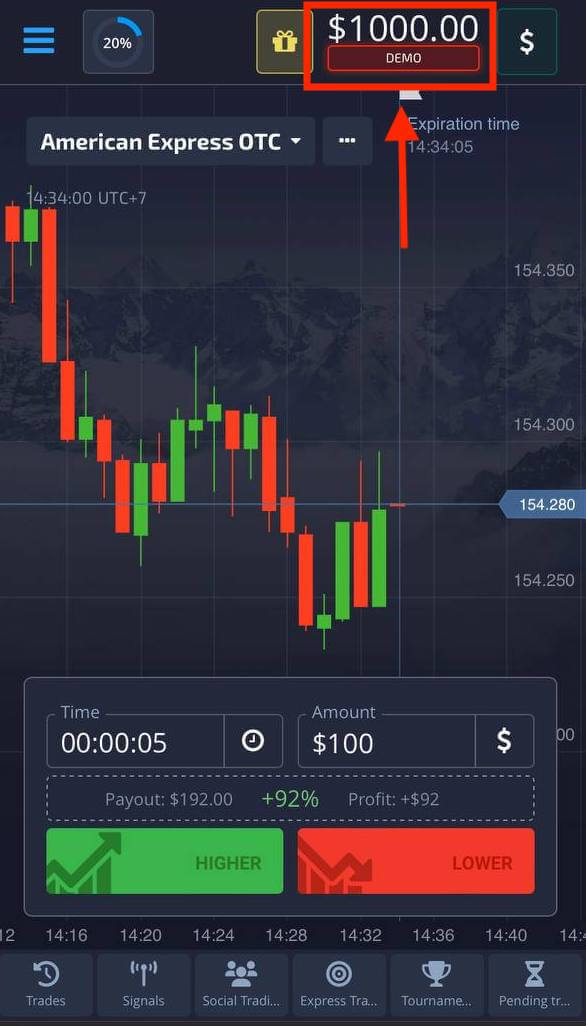
Kanunay nga Gipangutana nga mga Pangutana (FAQ)
Giunsa nimo pagbalhin gikan sa usa ka Demo ngadto sa usa ka Tinuod nga account?
Sa pagbalhin tali sa imong mga account, sunda kini nga mga lakang:1. I-klik ang imong Demo account sa ibabaw sa plataporma.
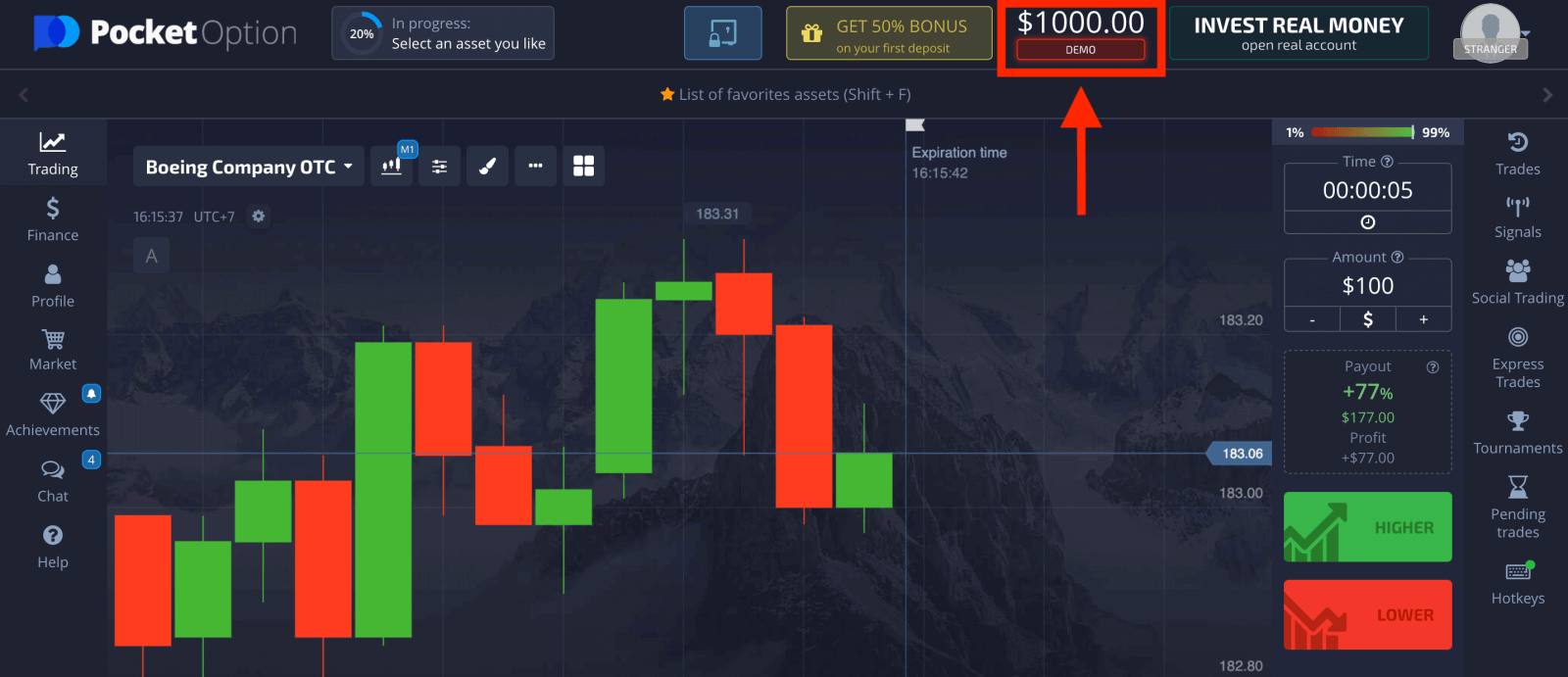
2. I-klik ang "Tinuod nga account".
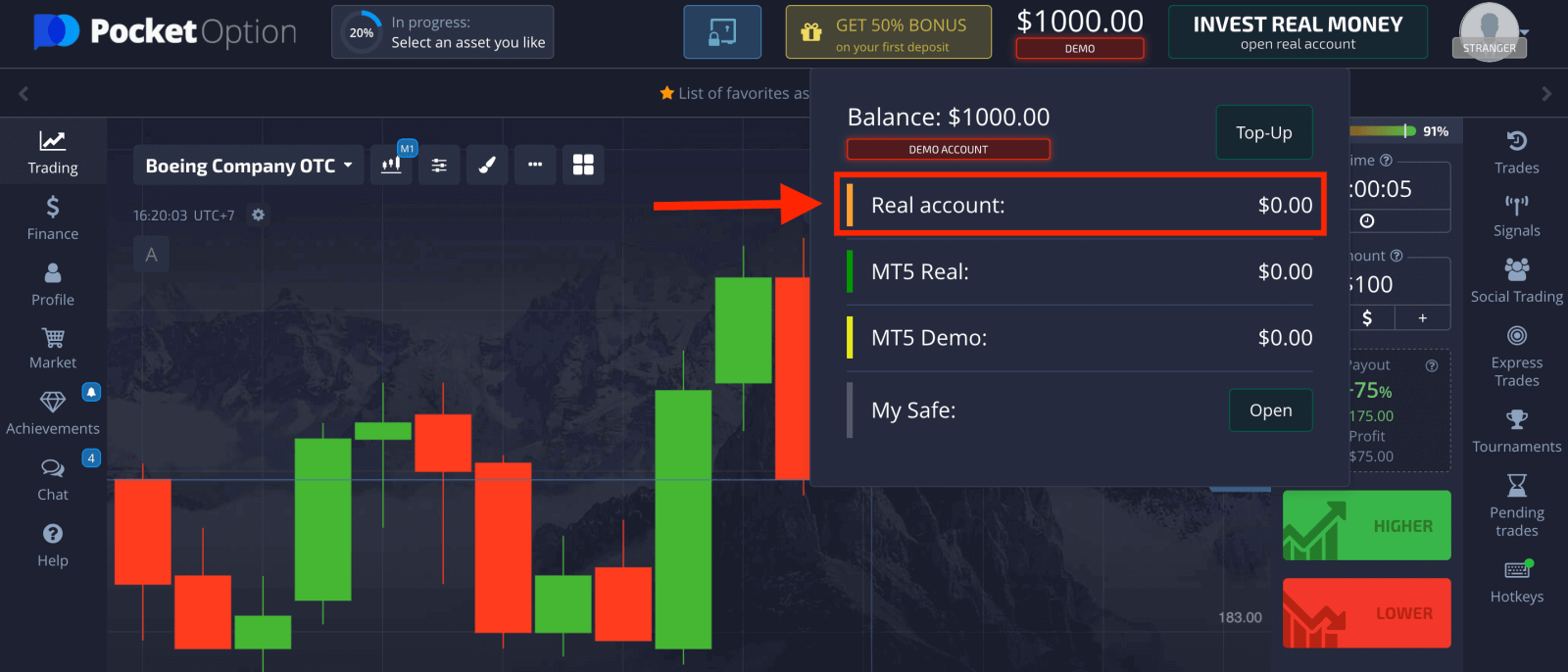
3. Human niana, mahimo nimong i-top up ang balanse aron masugdan ang Live Trading (Minimum nga kantidad sa puhunan mao ang $5).
Giunsa paghimo ang usa ka Deposit sa Pocket Option
Mga Kalainan tali sa Digital ug Quick Trading
Ang Digital Trading mao ang naandan nga tipo sa order sa pamatigayon. Gipakita sa negosyante ang usa sa mga gitakda nga timeframes alang sa "oras hangtod sa pagpalit" (M1, M5, M30, H1, ug uban pa) ug nagbutang usa ka patigayon sulod niini nga timeframe. Adunay tunga sa minuto nga "koridor" sa tsart nga gilangkoban sa duha ka bertikal nga linya — "oras hangtod sa pagpalit" (depende sa gitakda nga timeframe) ug "oras hangtod matapos" ("panahon hangtod sa pagpalit" + 30 segundos).Sa ingon, ang digital trading kanunay nga gihimo nga adunay usa ka piho nga oras sa pagsira sa order, nga eksakto sa sinugdanan sa matag minuto.
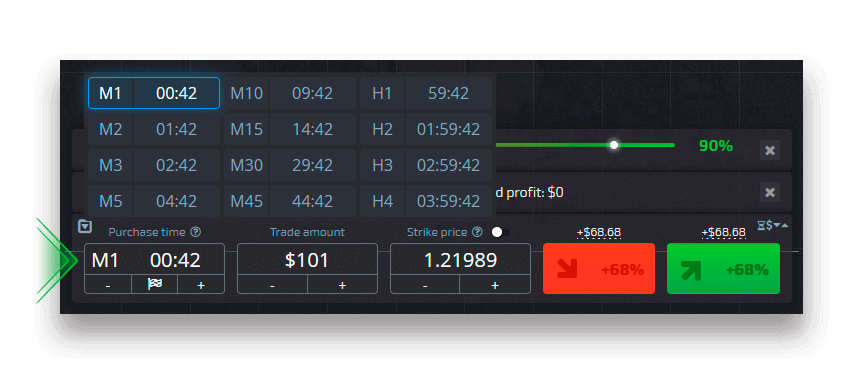
Ang paspas nga pagnegosyo, sa laing bahin, nagpaposible sa pagtakda sa eksaktong oras sa pag-expire ug gitugotan ka nga magamit ang mubu nga mga timeframe, sugod sa 30 segundos sa wala pa matapos.
Kung nagbutang usa ka order sa pamatigayon sa dali nga paagi sa pamatigayon, usa ra ka bertikal nga linya ang imong makita sa tsart — "panahon sa pag-expire" sa order sa pamatigayon, nga direkta nga nagdepende sa gitakda nga timeframe sa panel sa pamatigayon. Sa laing pagkasulti, kini usa ka mas simple ug mas paspas nga trading mode.

Pagbalhin tali sa Digital ug Quick Trading
Mahimo ka kanunay nga magbalhin-balhin tali niining mga matang sa pamatigayon pinaagi sa pag-klik sa "Trading" nga buton sa wala nga control panel, o pinaagi sa pag-klik sa bandila o simbolo sa orasan sa ilawom sa menu sa timeframe sa trading panel.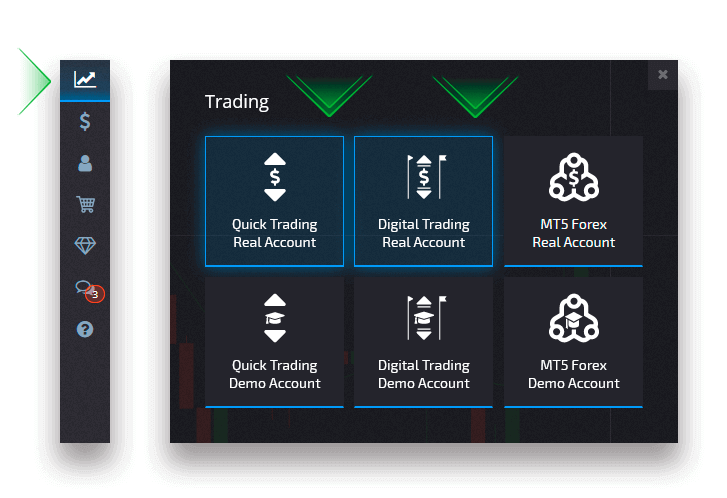
Pagbalhin tali sa Digital ug Quick Trading pinaagi sa pag-klik sa "Trading" nga buton
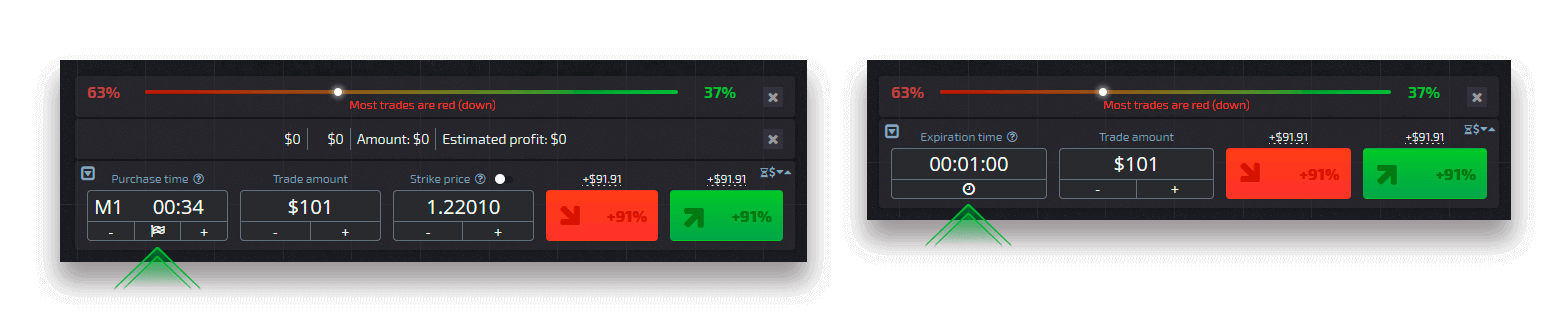
Pagbalhin tali sa Digital ug Quick Trading pinaagi sa pag-klik sa bandila
Makakuha ba ako dugang nga ganansya sa demo account?
Ang demo account usa ka himan aron mapamilyar ka sa plataporma, pagpraktis sa imong kahanas sa pamatigayon sa lainlaing mga kabtangan, ug pagsulay sa bag-ong mga mekaniko sa usa ka real-time nga tsart nga wala’y peligro.Ang mga pondo sa demo account dili tinuod. Mahimo nimong madugangan kini pinaagi sa pagtapos sa malampuson nga mga patigayon, apan dili nimo kini makuha.
Sa ibabaw nga menu, i-klik ang balanse sa demo ug pilia ang opsyon nga "Top-Up" aron makadugang sa bisan unsang kantidad sa imong demo account.
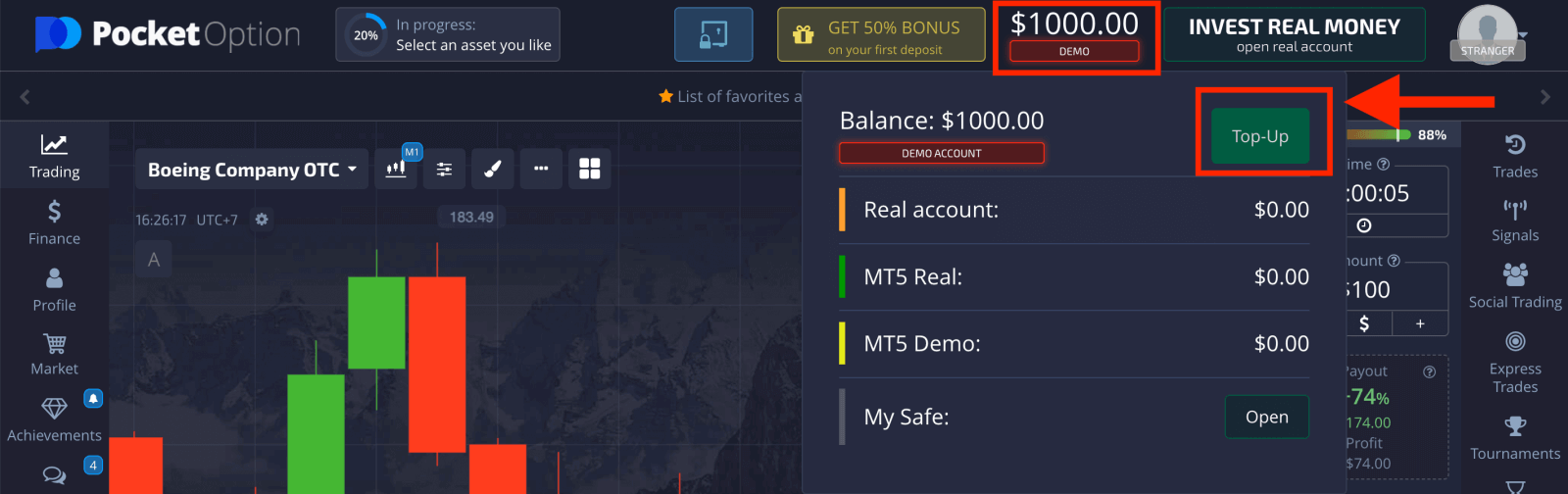
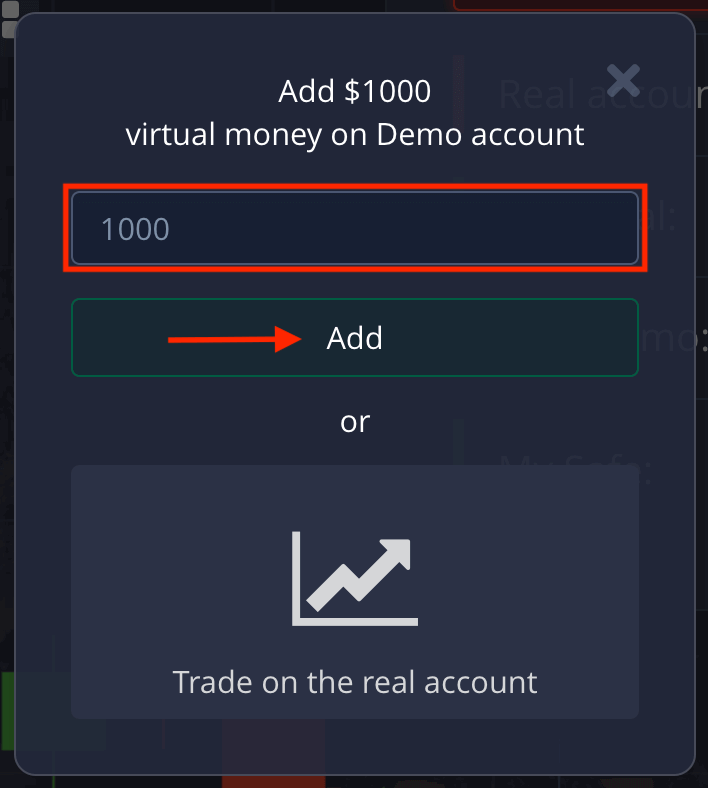
Giunsa ang Pagpamaligya sa Pocket Option
Pagbutang ug order sa trading
Ang trading panel nagtugot kanimo sa pag-adjust sa mga setting sama sa oras sa pagpalit ug ang kantidad sa patigayon. Kana kung diin nimo ibutang ang usa ka patigayon nga naningkamot sa pagtagna kung ang presyo mosaka (ang berde nga buton) o paubos (ang pula nga butones).Pagpili sa mga kabtangan
Makapili ka taliwala sa kapin sa usa ka gatos nga mga kabtangan nga magamit sa plataporma, sama sa mga pares sa salapi, mga cryptocurrencies, mga palaliton, ug mga stock.
Pagpili sa usa ka asset pinaagi sa kategorya
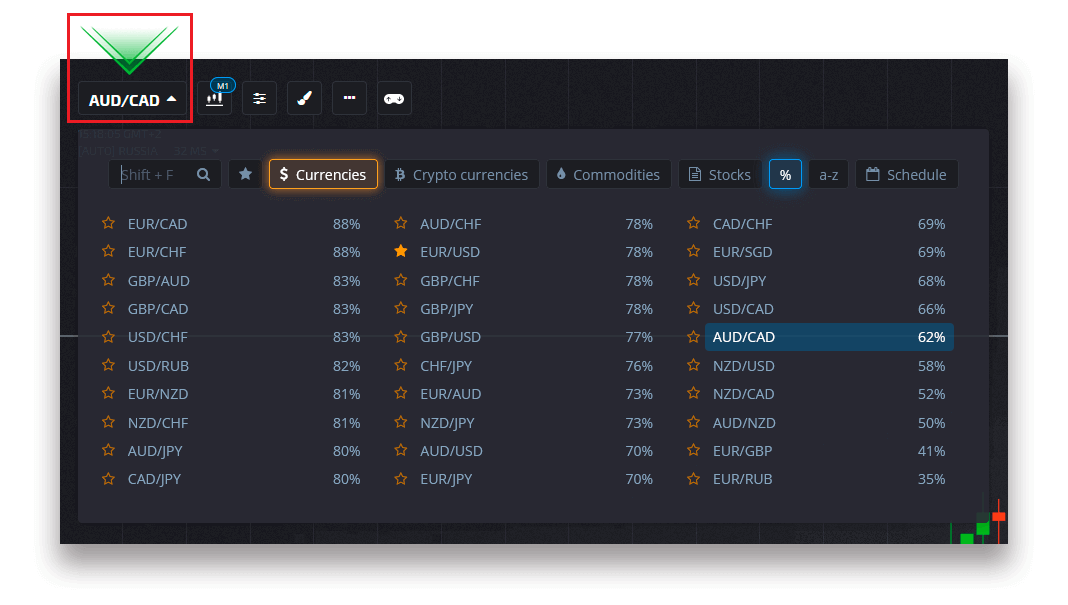
O gamita ang usa ka dali nga pagpangita aron makapangita usa ka kinahanglan nga asset: sugdi lang ang pag-type sa ngalan sa asset
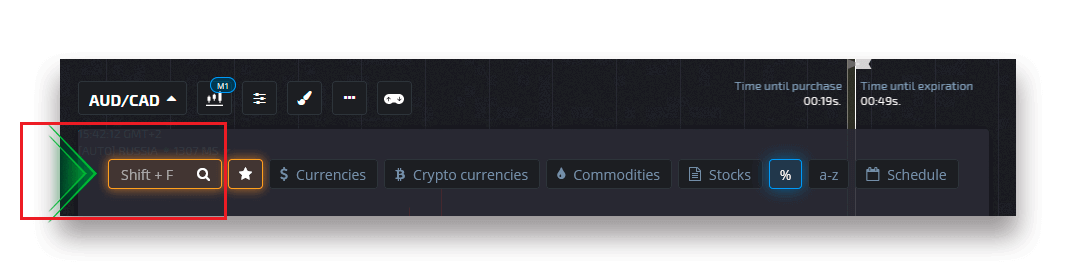
Mahimo nimong paborito ang bisan unsang pares sa currency/cryptocurrency/commodity ug stock para sa dali nga pag-access. Ang kanunay nga gigamit nga mga kabtangan mahimong markahan sa mga bituon ug makita sa usa ka dali nga access bar sa ibabaw sa screen.
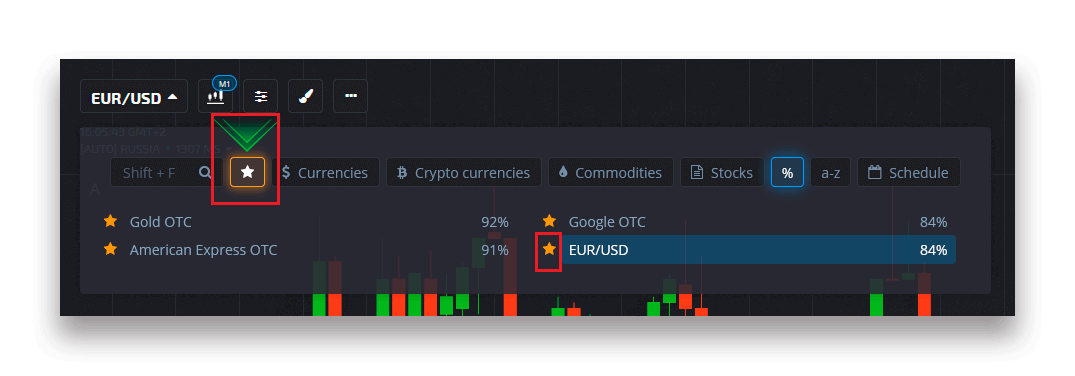
Ang porsyento sunod sa asset nagtino sa ganansya niini. Ang mas taas nga porsyento - mas taas ang imong ganansya sa kaso sa kalampusan.
Pananglitan. Kung ang usa ka $10 nga patigayon nga adunay ganansya nga 80% magsira nga adunay positibo nga sangputanan, $18 ang ma-kredito sa imong balanse. $10 ang imong puhunan, ug ang $8 usa ka ganansya.
Pagtakda sa oras sa pagpalit sa Digital Trading
Aron mapili ang oras sa pagpalit samtang naa sa Digital Trading, i-klik ang menu nga "Panahon sa pagpalit" (sama sa pananglitan) sa panel sa pamatigayon ug pilia ang gusto nga kapilian.
Palihug timan-i nga ang usa ka trades expiration time sa Digital trading mao ang purchase time + 30 seconds. Kanunay nimong makita kung kanus-a magsira ang imong patigayon sa tsart - kini usa ka bertikal nga linya nga "Oras hangtod matapos" nga adunay usa ka timer.
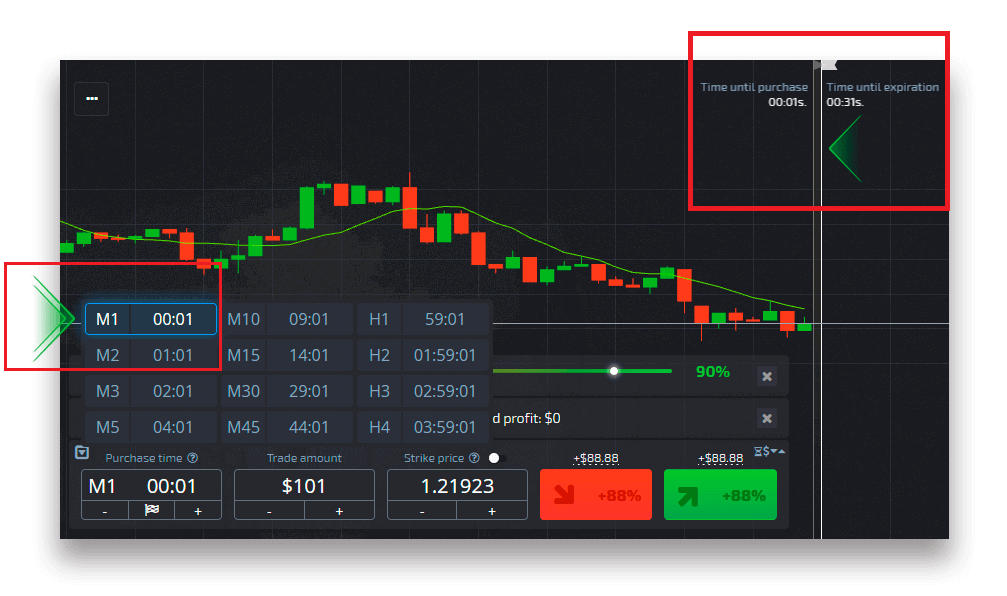
Pag-set sa Quick Trading nga oras sa pagpalit
Aron mapili ang oras sa pagpalit samtang naa sa Digital Trading, i-klik ang menu nga "Expiration time" (sama sa pananglitan) sa trading panel ug itakda ang gikinahanglan nga oras.
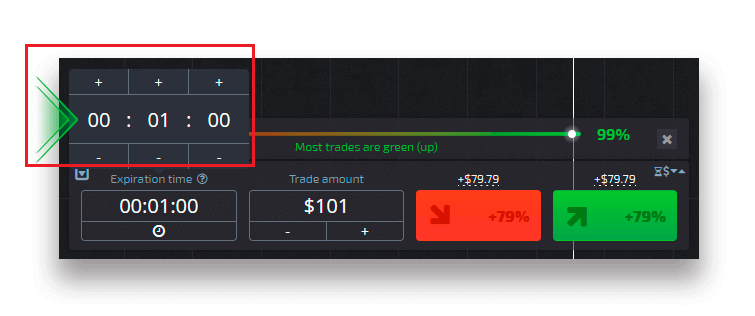
Pag-ilis sa kantidad sa patigayon
Mahimo nimong usbon ang kantidad sa patigayon pinaagi sa pag-klik sa "-" ug "+" sa seksyon nga "Kadaghanan sa pamatigayon" sa panel sa pamatigayon.
Mahimo usab nimo nga i-klik ang kasamtangan nga kantidad nga magtugot kanimo sa pag-type sa gikinahanglan nga kantidad nga mano-mano, o i-multiply/gibahin kini.
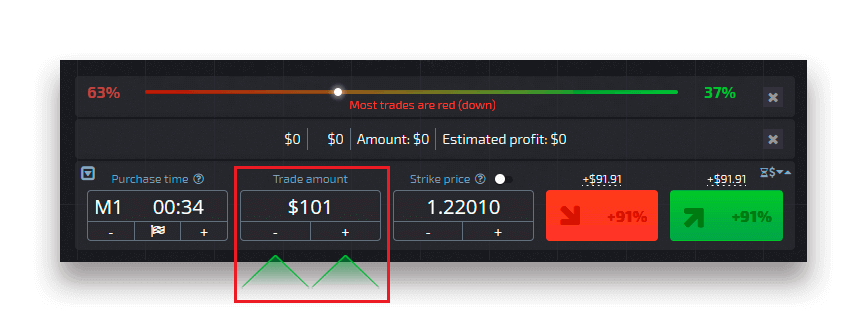
Mga setting sa presyo sa Strike
Ang presyo sa Strike nagtugot kanimo sa pagbutang sa usa ka patigayon sa usa ka presyo nga mas taas o mas ubos kaysa sa karon nga presyo sa merkado nga adunay tagsa-tagsa nga pagbag-o sa porsyento sa pagbayad. Kini nga opsyon mahimong ma-enable sa trading panel sa dili pa mohimo ug trade.
Ang risgo ug potensyal nga bayranan sa pagbayad nagdepende kon unsa ka dako ang kalainan tali sa presyo sa merkado ug sa presyo sa welga. Niining paagiha, dili lang nimo matagna ang paglihok sa presyo apan gipakita usab ang lebel sa presyo nga kinahanglan maabot.
Aron mahimo o ma-disable ang presyo sa welga, gamita ang katugbang nga switch sa ubos nga panel sa pamatigayon labaw sa presyo sa merkado.
Atensyon : Kung ang presyo sa welga mahimo nga ang imong mga order sa pamatigayon ibutang sa ibabaw o ubos sa kasamtangan nga lugar sa merkado tungod sa kinaiya niini nga bahin. Palihug ayaw kalibog sa mga regular nga order sa pamatigayon nga kanunay gibutang sa mga presyo sa merkado.
Atensyon : Ang mga presyo sa Strike magamit ra alang sa Digital Trading.
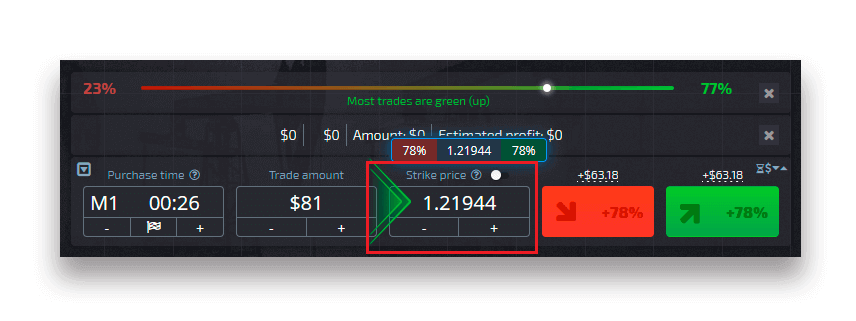
Analisaha ang lihok sa presyo sa tsart ug himoa ang imong forecast
Pilia ang Up (Green) o Down (Red) nga mga opsyon depende sa imong forecast. Kung nagdahom ka nga mosaka ang presyo, pindota ang "Up" ug kung sa imong hunahuna moubos ang presyo, i-press ang "Down"
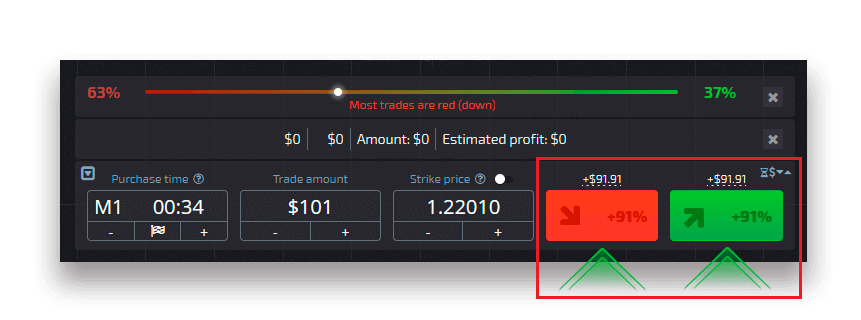
Mga resulta sa trade order
Sa higayon nga ang order sa negosyante sirado (oras hangtod maabot ang expiration), ang resulta gimarkahan sumala niana. husto o sayop.
Sa panghitabo sa husto nga forecast
Makadawat ka og ganansya — ang kinatibuk-ang payout nga adunay orihinal nga gipuhunan nga kantidad ingon man ang ganansya sa pamatigayon nga nagdepende sa natukod nga mga parameter sa asset sa oras sa pagbutang sa order.
Sa panghitabo sa usa ka husto nga forecast
Ang orihinal nga gipuhunan nga kantidad sa panahon sa pagbutang sa order nagpabilin nga gipugngan gikan sa balanse sa trading account.
Pagkansela sa usa ka bukas nga patigayon
Aron kanselahon ang usa ka patigayon sa dili pa matapos kini, adto sa seksyon nga "Trades" sa tuo nga panel sa interface sa pamatigayon. Didto makita nimo ang tanan nga mga patigayon nga karon nagpadayon ug kinahanglan nimo nga i-klik ang "Close" nga buton sunod sa usa ka piho nga patigayon.
Atensyon: Ang patigayon mahimong kanselahon lamang sulod sa unang pipila ka segundo sa higayon nga ang trade order gibutang.
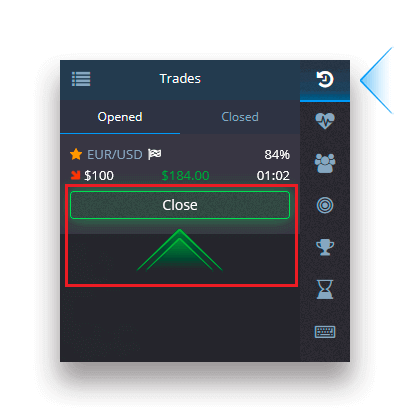
Pagbutang ug express trade
Ang Express trade usa ka composite forecast base sa daghang mga panghitabo sa daghang mga asset sa trading. Ang nakadaog nga express trade naghatag ug payout nga labaw sa 100%! Kung imong gi-activate ang express trading mode, ang matag pag-klik sa berde o pula nga buton magdugang sa imong forecast sa express trade. Ang mga pagbayad sa tanan nga mga panagna sulod sa usa ka express trade gipadaghan, sa ingon naghimo nga posible nga makakuha og mas taas nga ganansya kumpara sa paggamit sa usa ka Quick o Digital trade.Aron ma-access ang Express trading, pangitaa ang "Express" nga buton sa tuo nga kilid nga panel sa trading interface.
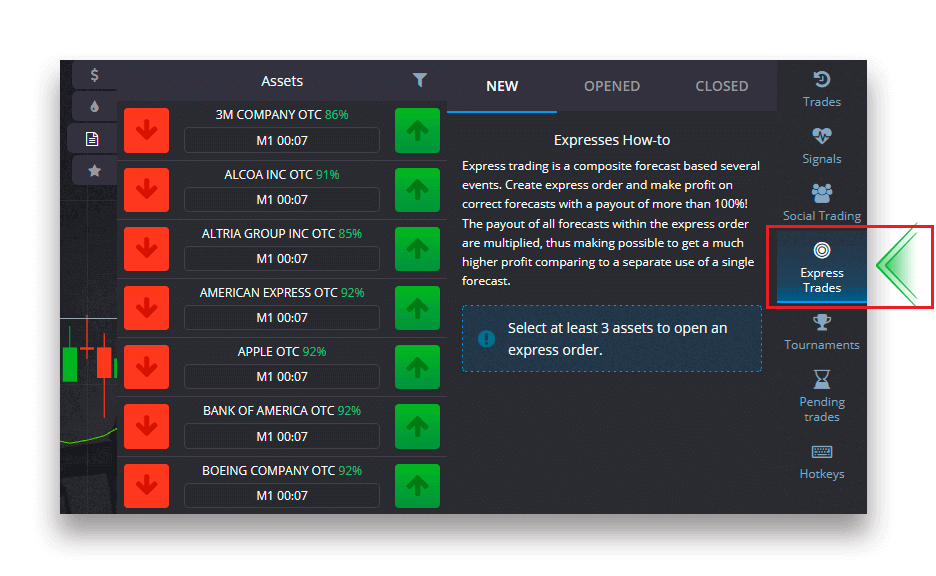
Pagpili usa ka tipo sa asset pinaagi sa pag-klik sa angay nga tab (1) ug dayon paghimo labing menos duha ka mga panagna sa lainlaing mga kabtangan (2) aron magbutang usa ka Express nga patigayon.
Pagtan-aw sa giablihan nga mga express order
Aron makita ang imong aktibong Express nga mga order i-klik ang "Express" nga buton sa tuo nga kilid nga panel sa trading interface ug pilia ang "Opened" nga tab.
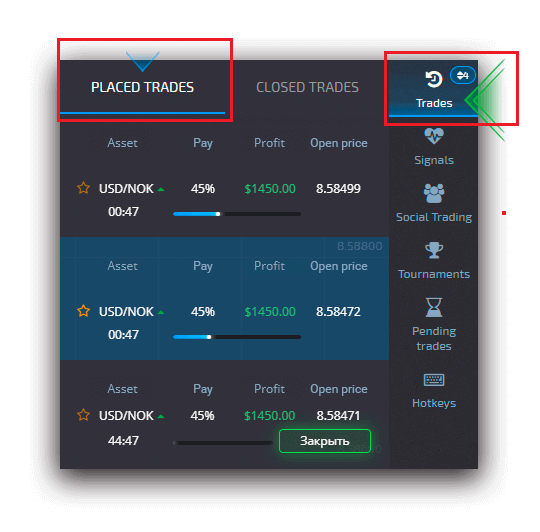
Pagtan-aw sa closed express orders
Aron makita ang imong closed Express orders i-klik ang "Express" button sa tuo nga side panel sa trading interface ug pilia ang "Closed" tab.
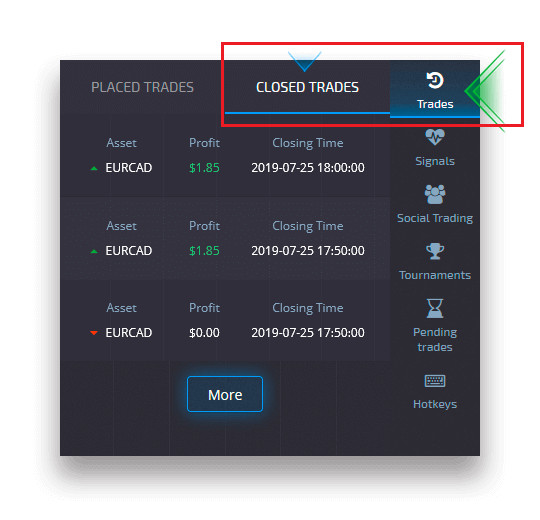
Pag-monitor sa imong mga patigayon
Ang aktibo nga mga sesyon sa pamatigayon mahimong tan-awon nga dili mobiya sa interface sa pamatigayon ug dili mobalhin sa laing panid. Sa tuo nga menu, pangitaa ang "Trades" nga buton ug i-klik aron ipakita ang pop-up menu nga adunay impormasyon sa mga transaksyon alang sa kasamtangan nga sesyon.Open trades display
Para makita ang open trades, adto sa "Trades" section sa tuo nga panel sa trading interface. Adunay ipakita ang tanan nga mga patigayon nga karon nagpadayon.
Gipakita sa mga closed trades
Ang mga closed trade para sa trading session makita sa seksyon nga "Trades" (ang tuo nga panel sa trading interface).
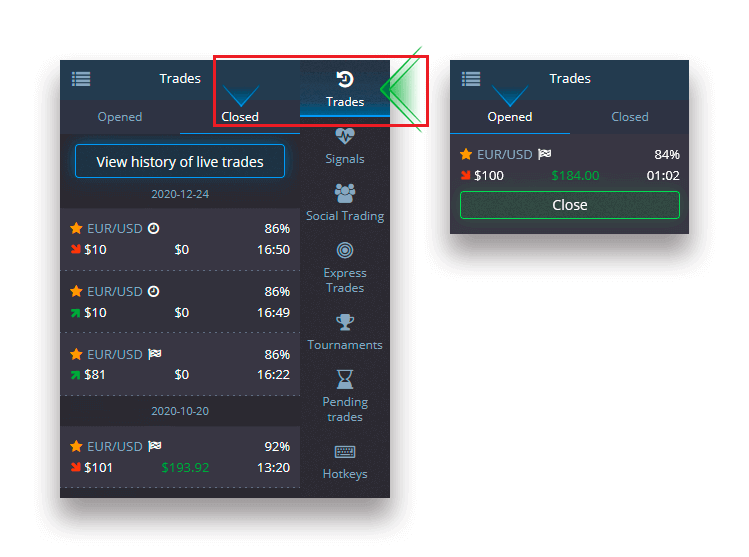
Aron matan-aw ang kasaysayan sa mga live trade, i-klik ang "More" nga buton niini nga seksyon ug ikaw ma-redirect sa imong trading history.
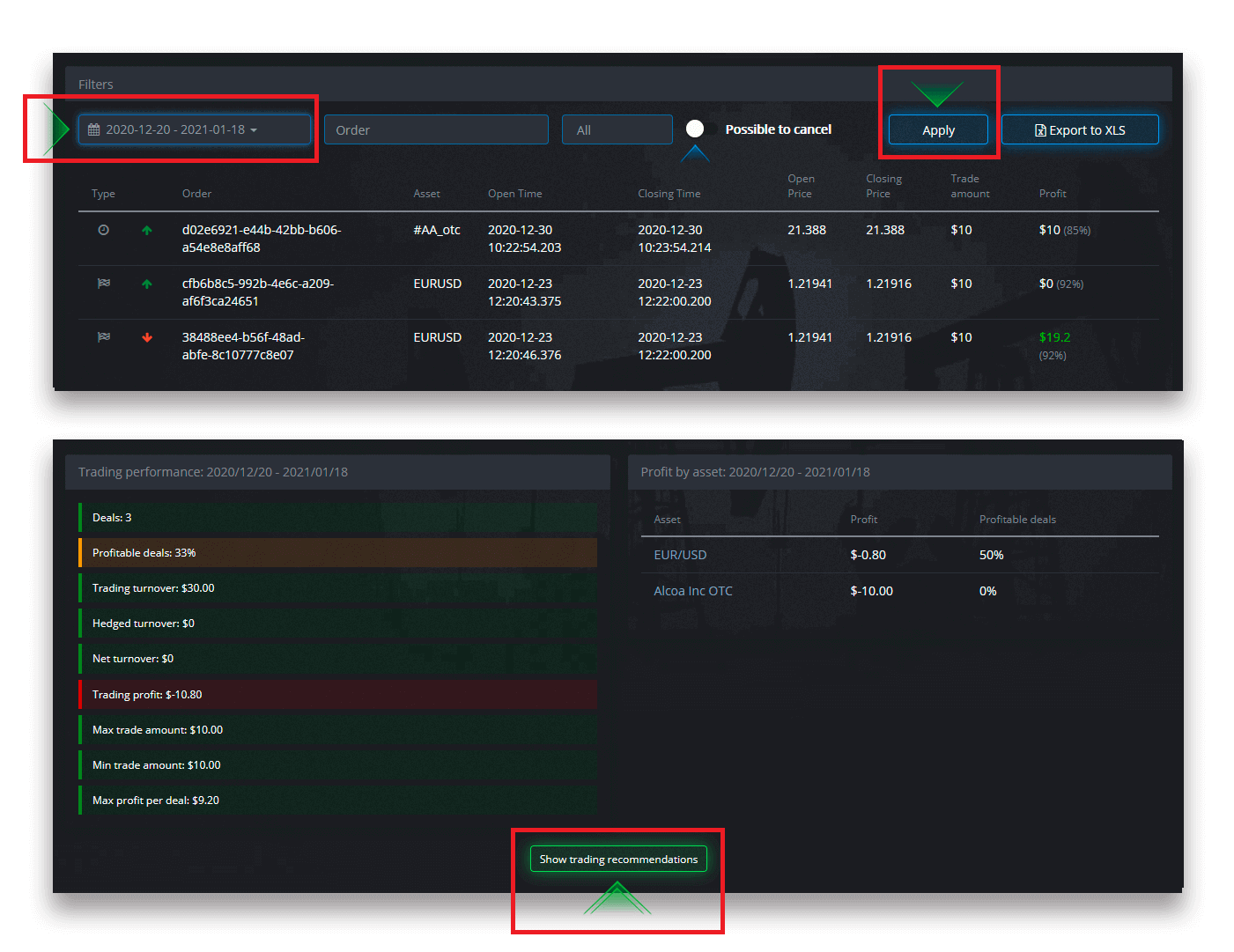
Naghulat nga mga patigayon
Ang pending nga pamatigayon usa ka bahin nga nagtugot kanimo sa pagbutang sa mga patigayon sa usa ka piho nga oras sa umaabot o kung ang presyo sa asset moabot sa usa ka piho nga lebel. Sa laing pagkasulti, ang imong patigayon ibutang sa higayon nga matuman ang gitakda nga mga parameter. Mahimo usab nimo isira ang usa ka pending nga patigayon sa wala pa kini ibutang nga wala’y kapildihan. Pagbutang ug "By the time" trade order
Aron magbutang ug pending order nga ipatuman "By the time" (sa gitakdang oras), kinahanglan nimo:
- Pagpili og asset.
- Pag-klik sa orasan ug itakda ang petsa ug oras kung kanus-a nimo gusto nga ibutang ang patigayon.
- Itakda ang minimum nga porsyento sa pagbayad (Timan-i nga kung ang aktwal nga porsyento sa pagbayad mas ubos kaysa sa imong gitakda, ang order dili maablihan).
- Pilia ang timeframe.
- Isulat ang kantidad sa pamatigayon.
- Human nimo mabutang ang tanan nga mga parameter, pilia kung gusto nimo ibutang ang usa ka kapilian nga ibutang o tawag.
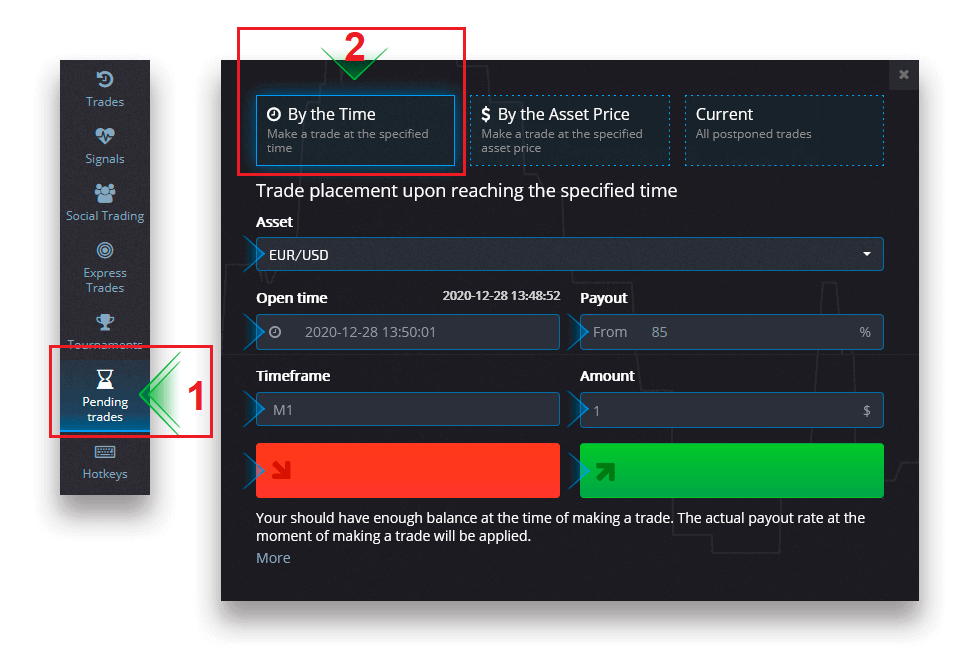
Ang usa ka pending nga patigayon pagahimoon ug mahimo nimo kining masubay sa tab nga "Karon".
Palihug timan-i nga kinahanglan ka adunay igo nga balanse sa panahon sa pending nga trade order nga pagpatuman, kung dili kini dili ibutang. Kung gusto nimo kanselahon ang usa ka pending nga patigayon, i-klik ang "X" sa tuo.
Pagbutang ug "Pinaagi sa presyo sa asset" nga order sa pamatigayon
Aron ibutang ang usa ka pending nga patigayon nga gipatuman "Pinaagi sa presyo sa asset", kinahanglan nimo:
- Pagpili og asset.
- Ibutang ang gikinahanglan nga bukas nga presyo ug porsyento sa pagbayad. Kung ang aktwal nga porsyento sa pagbayad mas ubos kaysa sa imong gitakda, ang pending nga pusta dili ibutang.
- Pilia ang timeframe ug ang kantidad sa patigayon.
- Pilia kung gusto nimo ibutang ang usa ka kapilian sa pagbutang o usa ka tawag.
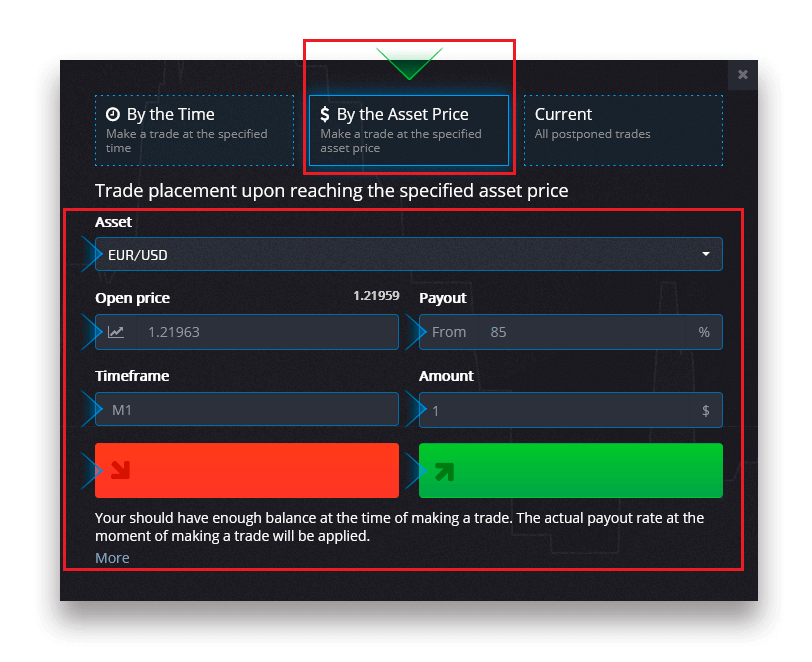
Ang usa ka pending nga patigayon pagahimoon ug mahimo nimo kining masubay sa tab nga "Karon".
Palihug timan-i nga kinahanglan ka adunay igo nga balanse sa panahon sa pending nga trade order nga pagpatuman, kung dili kini dili ibutang. Kung gusto nimo kanselahon ang usa ka pending nga patigayon, i-klik ang "X" sa tuo.
Atensyon: Usa ka pending nga patigayon nga gipatuman "Pinaagi sa presyo sa asset" mag-abli sa sunod nga marka human maabot ang espesipikong lebel sa presyo.
Pagkansela sa usa ka pending nga trade order
Kung gusto nimo nga kanselahon ang usa ka pending nga trade, i-klik ang "X" nga buton sa kasamtangan nga pending nga mga order nga tab.
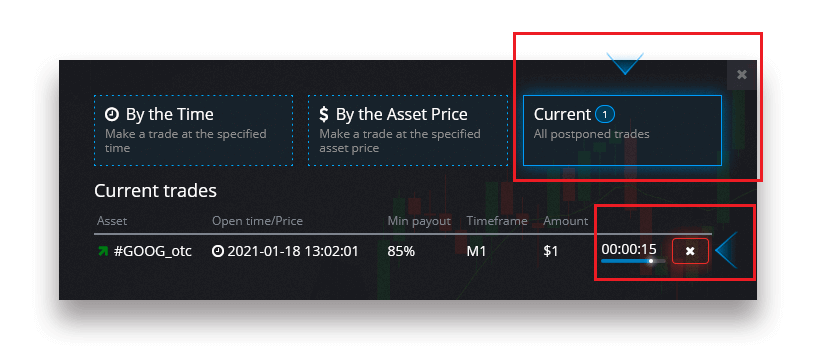
Kanunay nga Gipangutana nga mga Pangutana (FAQ)
Mga Kalainan tali sa Digital ug Quick Trading
Ang Digital Trading mao ang naandan nga tipo sa order sa pamatigayon. Gipakita sa negosyante ang usa sa mga gitakda nga timeframes alang sa "oras hangtod sa pagpalit" (M1, M5, M30, H1, ug uban pa) ug nagbutang usa ka patigayon sulod niini nga timeframe. Adunay tunga sa minuto nga "koridor" sa tsart nga gilangkoban sa duha ka bertikal nga linya — "oras hangtod sa pagpalit" (depende sa gitakda nga timeframe) ug "oras hangtod matapos" ("panahon hangtod sa pagpalit" + 30 segundos).Sa ingon, ang digital trading kanunay nga gihimo nga adunay usa ka piho nga oras sa pagsira sa order, nga eksakto sa sinugdanan sa matag minuto.
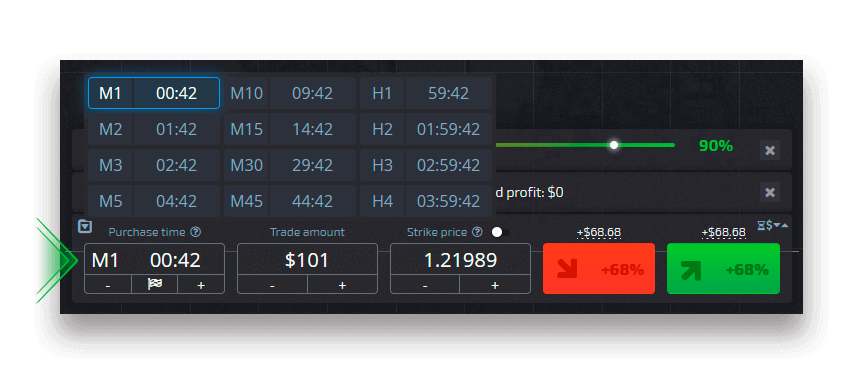
Ang paspas nga pagnegosyo, sa laing bahin, nagpaposible sa pagtakda sa eksaktong oras sa pag-expire ug gitugotan ka nga magamit ang mubu nga mga timeframe, sugod sa 30 segundos sa wala pa matapos.
Kung nagbutang usa ka order sa pamatigayon sa dali nga paagi sa pamatigayon, usa ra ka bertikal nga linya ang imong makita sa tsart — "panahon sa pag-expire" sa order sa pamatigayon, nga direkta nga nagdepende sa gitakda nga timeframe sa panel sa pamatigayon. Sa laing pagkasulti, kini usa ka mas simple ug mas paspas nga trading mode.
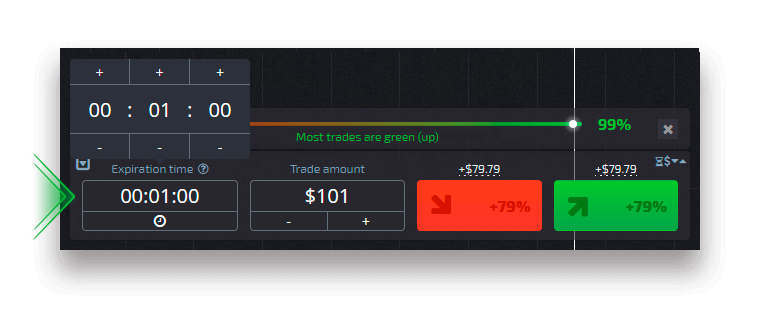
Pagbalhin tali sa Digital ug Quick Trading
Mahimo ka kanunay nga magbalhin-balhin tali niining mga matang sa pamatigayon pinaagi sa pag-klik sa "Trading" nga buton sa wala nga control panel, o pinaagi sa pag-klik sa bandila o simbolo sa orasan sa ilawom sa menu sa timeframe sa trading panel.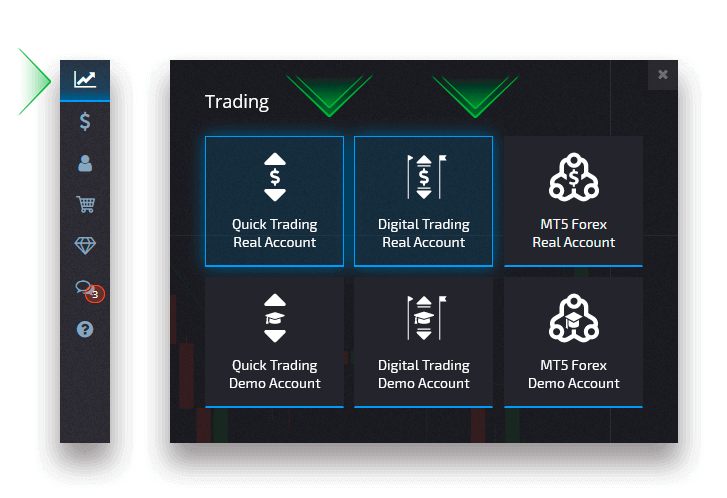
Pagbalhin tali sa Digital ug Quick Trading pinaagi sa pag-klik sa "Trading" nga buton
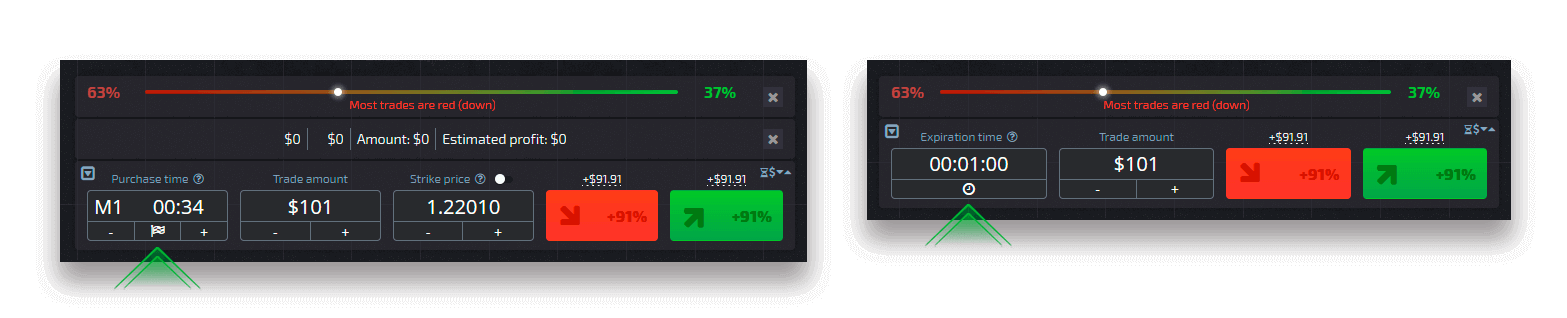
Pagbalhin tali sa Digital ug Quick Trading pinaagi sa pag-klik sa bandila
Pagkopya sa mga patigayon sa ubang mga tiggamit gikan sa tsart
Kung ang mga patigayon sa ubang mga tiggamit gipakita, mahimo nimo silang kopyahon gikan mismo sa tsart sa sulod sa 10 segundos pagkahuman sa pagpakita. Ang patigayon makopya sa parehas nga kantidad kung adunay ka igo nga pondo sa balanse sa imong trading account. I-klik ang pinakabag-o nga trade nga interesado ka ug kopyaha kini gikan sa tsart.
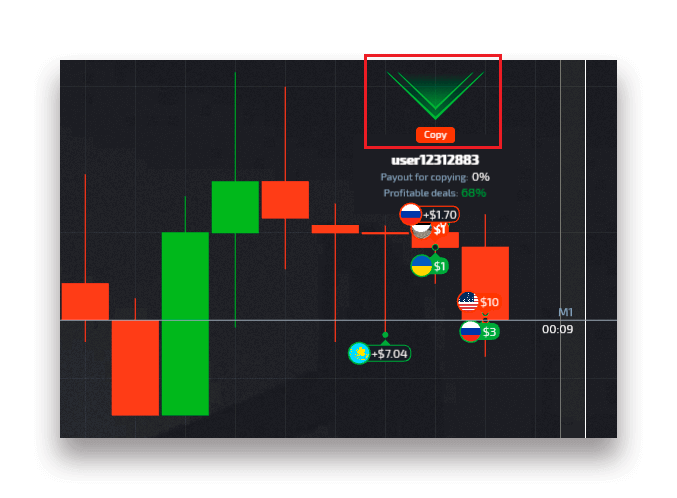
Konklusyon: Master Trading nga adunay Demo Account sa Pocket Option
Ang Pocket Option demo account usa ka hinungdanon nga himan alang sa mga nagsugod ug eksperyensiyado nga mga negosyante. Pinaagi sa pagrehistro ug paggamit sa demo account, mahimo nimong makuha ang mga hands-on nga kasinatian, pagsuhid sa mga estratehiya sa pamatigayon, ug pag-andam alang sa mga kahimtang sa tinuod nga merkado-tanan nga wala’y peligro sa pinansyal.
Andam na sa pagsugod sa imong panaw sa pamatigayon? Pag-sign up alang sa usa ka Pocket Option demo account karon ug buhata ang imong una nga lakang padulong sa pag-master sa mga merkado!